一首歌一个故事 篇二:一首歌一个故事 -- 男人、音乐与Foobar2k(一)
-- 我的Foobar2k使用手记(一)
原谅我取了这个名字,觉得被骗了的同学,来都来了,真的不看一眼吗?可以免费获得没什么luan用且跟冰河世纪一样冷的冷知识
今年已是2023年,现在基本99.99%都是云音乐了吧?还有喜欢在电脑上面本地听歌的朋友吗?有的话评论区抠个字举个手报个到吧。作为一名早已与时代脱节的“老古董”,我仍然坚持着电脑上面本地听歌的习惯,主要是实在是穷,支付不起各个云音乐的会员费,更受不了某些云音乐即使成为了付费会员,仍然在听某一些歌的时候弹出需要单曲付费的操作,最令人受不了的是版权割据,为了某些歌要开这个云会员,为了另外一些歌又要开另一个云会员,最最最受不了的是当你把所有会员都开了,某些歌却悄咪咪的给你下架了,再也听不了,真的不如买CD,anyway牢骚就不说了,解释这么多,主要是掩饰前面的“穷”字。
Foobar2000是我这十几年来的电脑上本地音乐播放和管理软件(后面简称为Foobar)。前几天突然在网上看到Foobar发布2.0了。天呐!想起当时大家说也许直至世界末日都未必能够看到Foobar放出正式版,可如今连2.0都出来了,难道地球已经连续毁灭了两次?哈哈哈
Foobar到底有多久的历史,反正我是说不清楚,大家想了解的话可以去搜索下,维基百科肯定说得比我准确。当年只要电脑听歌稍微提到音质二字,必然就会出现Foobar2000,(当然,音质一事作者也已经出来辟谣了,哈哈哈:
 Foobar2k作者回应音质问题
Foobar2k作者回应音质问题简单来说,Foobar音质并没有和其他的播放器有区别。在正常的音乐播放中不同的电脑播放软件之间能够听到的音质差别基本都是安慰剂效应,说白了就是“脑放”,因为播放软件在“还原”声音数据的时候产生的真正的差别都低于他们的噪声下限(只是16bit精度采样底下的1bit或者2bit)。Foobar在高端声卡上确实拥有声音处理的功能,例如软件重采样或者24bit输出,但现在其他大部分主流播放器都具备同样的能力。(自己瞎翻译的,不准确的地方还请大佬指出)
记得从Winmap转到Foobar时,安装好后第一次打开这个软件的时候就被这个“记事本”吓到了,一脸懵逼,咋用啊?那个时候年轻热爱折腾、有精力折腾,在网络上各种搜索、在各种论坛爬文倒腾,什么纯净版,汉化版,美化版,加强版,插件版基本全部都折腾过下来,也曾杀马特,也曾走马灯,哈哈哈谁没年轻过呀?不过最后都还是回归到听歌的本身,一切都为听歌服务。
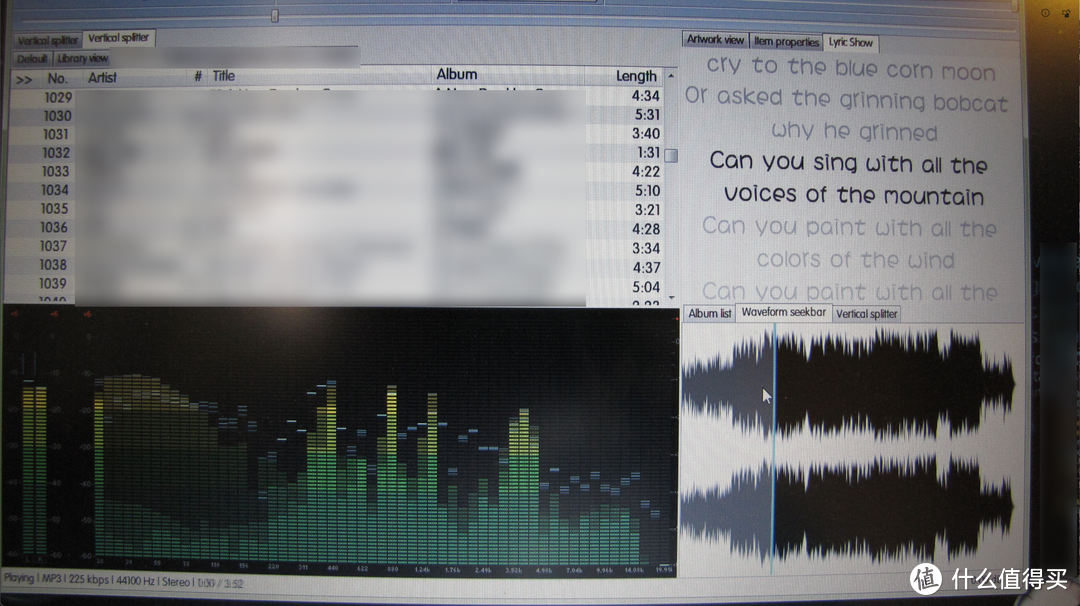 十几年前的自己用的Foobar2000界面(请原谅那个时候相机的渣画质)
十几年前的自己用的Foobar2000界面(请原谅那个时候相机的渣画质)既然Foobar2000都升级到2.0,虽说手头上的旧版Foobar 工作正常,不过还是借着升级机会回顾下自己这些年使用Foobar听音乐的点点滴滴。各位云音乐的听众们到此可以右滑退出页面了,各位还想在电脑本地播放和管理音乐的同学请继续。
安装很简单,直接去官方网站(搜索下Foobar2000应该就会出现)。
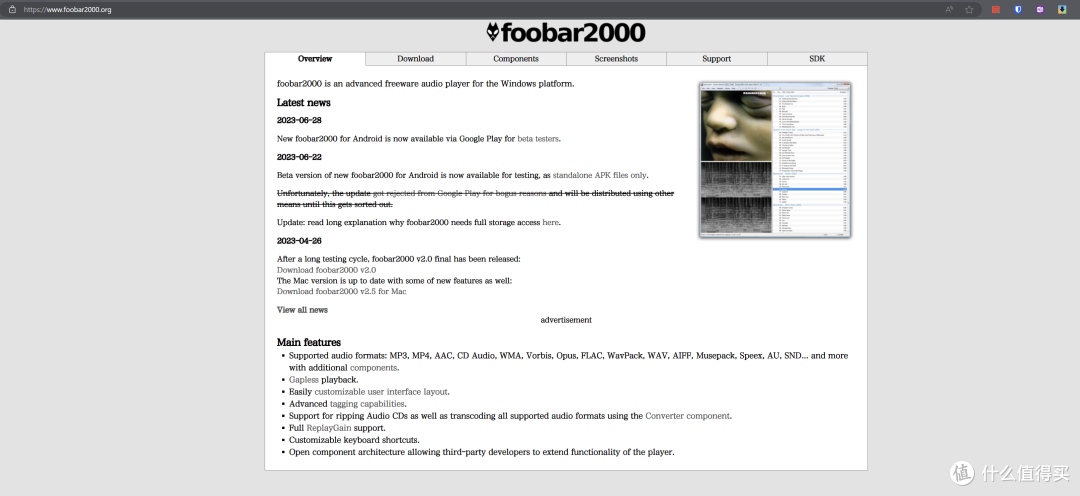 官方网站
官方网站在download页面下载安装的对应操作的系统安装文件安装即可
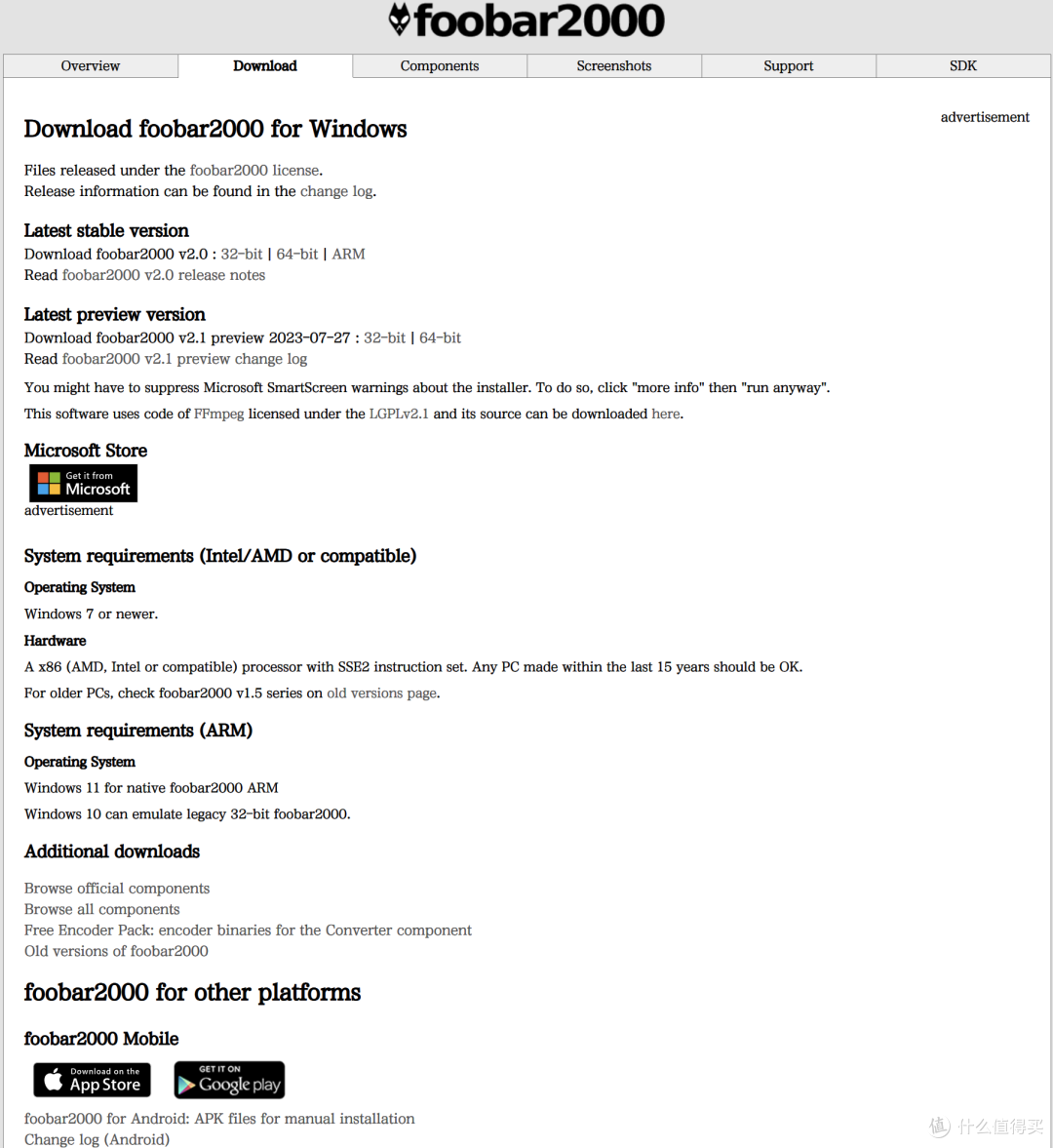 download页面
download页面Foobar现在可都是跨平台的软件啦,Mac IOS 甚至连Android都有啦。我个人windows,至于选择32bit还是64bit这个主要是看个人的插件使用需求,32bit的foobar对老旧插件的兼容支持会比64bit的好很多,如果有很多老旧插件需求的还是选择32bit吧,如果对插件支持没什么执念的话根据系统64bit应该也不会有什么错(我只能估计“应该”,因为我用32bit)。
全新安装第一次打开的时候会让你选择默认界面布局。
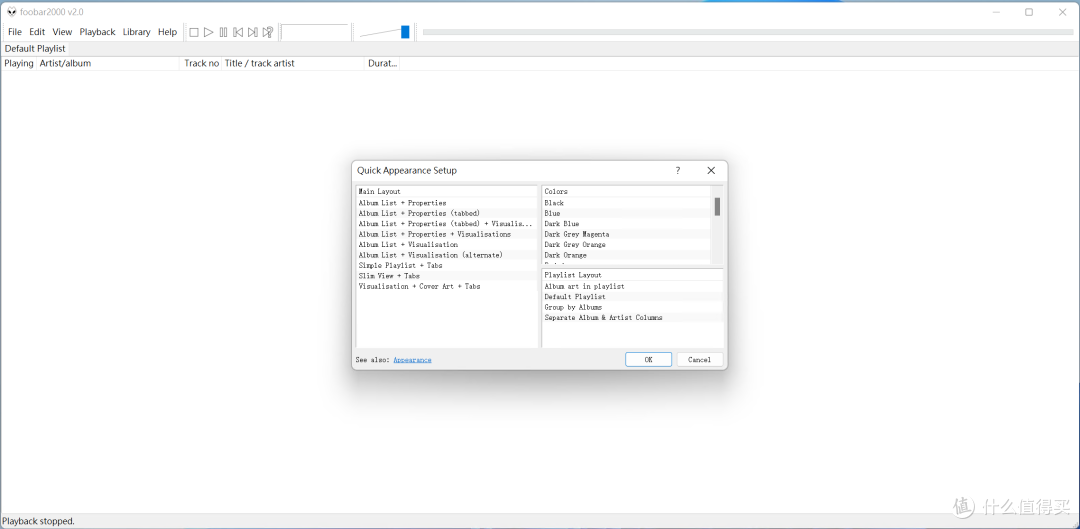 选择默认用户界面布局
选择默认用户界面布局这个根据个人喜好选择就好。还是那个熟悉的“记事本”的味道,脑海居然响起Kelly的“翻开了随身携带的记事本,写下许多事……”哈哈
如果不计较的话,Foobar已经Ready to go啦,把歌拖进来,点击播放或者双击,好好享受!至此,不追求折腾的同学也可以右滑退出了。还想继续折腾的同学请继续。
 一加一前面Eason独白真的是超棒
一加一前面Eason独白真的是超棒如果想稍微有点不一样的话,可以跟着下面的几个步骤来自定义自己喜欢的界面和功能。当然如果需要更深度的美化建议大家走Foobox路线,我做的只是在系统界面按照自己需求拼出一个自己需要的界面方便自己使用,一方面是自己技术菜,代码之类的东西完全不会,再一方面是岁数大了,杀马特走马灯之类的东西对我已经没有吸引力,现在喜欢的风格清淡一点,主要是集中在听歌和基本功能实现,Foobar自带的面板满足我这么小的一点点要求已经绰绰有余。至此RGB灯效需求的同学也可以右滑退出了,如果还有兴趣的同学请继续往下看。
下面还是按照我自己习惯了十几年的界面来从头开始过一遍自定义界面的流程。当然,界面自定义这个东西每个人都有自己的喜好和习惯,我的界面和习惯肯定不是最好的,肯定有很多可改善改进的地方。这里并推荐我自己的界面布局,只是借此跟大家过一遍这个流程,希望大家掌握的是自定义界面的能力,自己定义自己喜欢的界面。
首先选在菜单File/Preference进入设置菜单
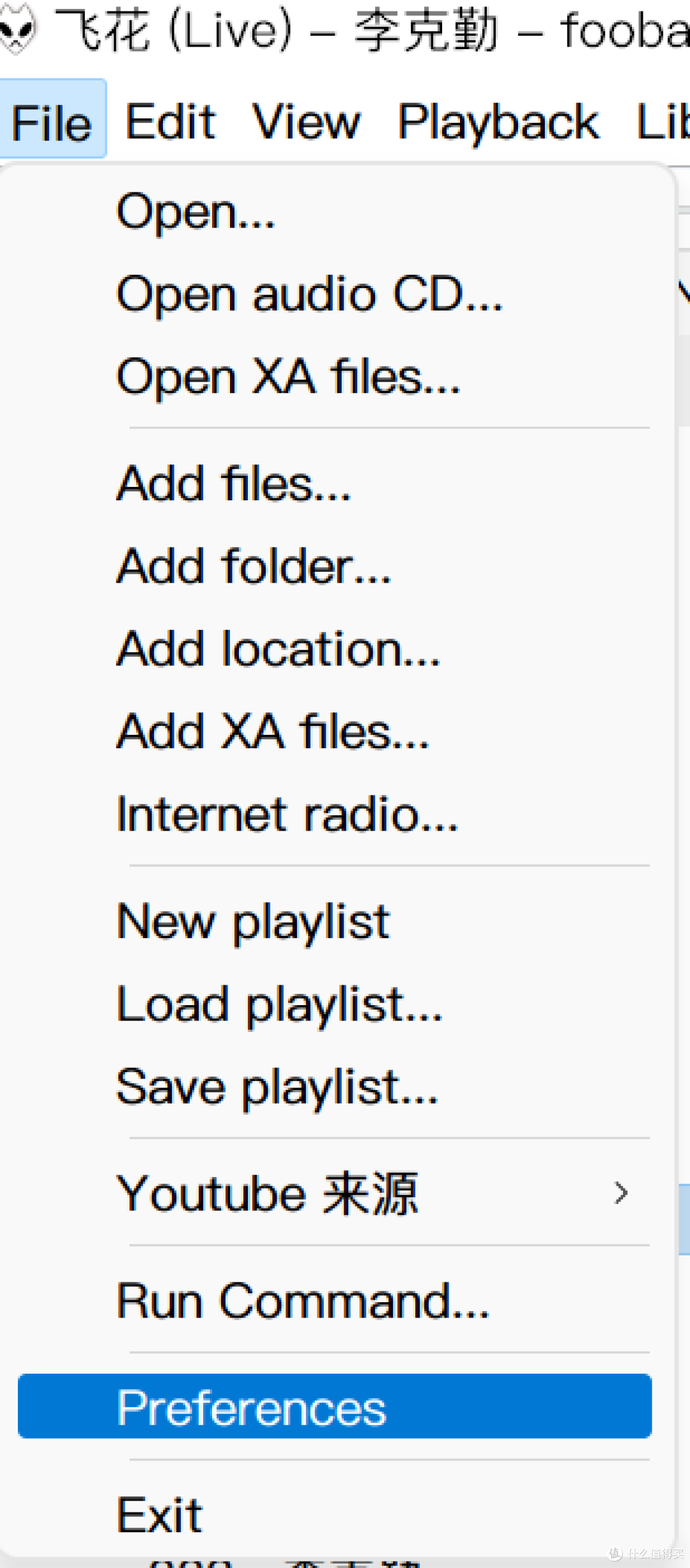 前往菜单/设置页面
前往菜单/设置页面第一个标签Components,点击右下角的Get more components
 组件(Components)页面
组件(Components)页面点击左下角蓝色的Get more components连接前往Foobar的官方网站
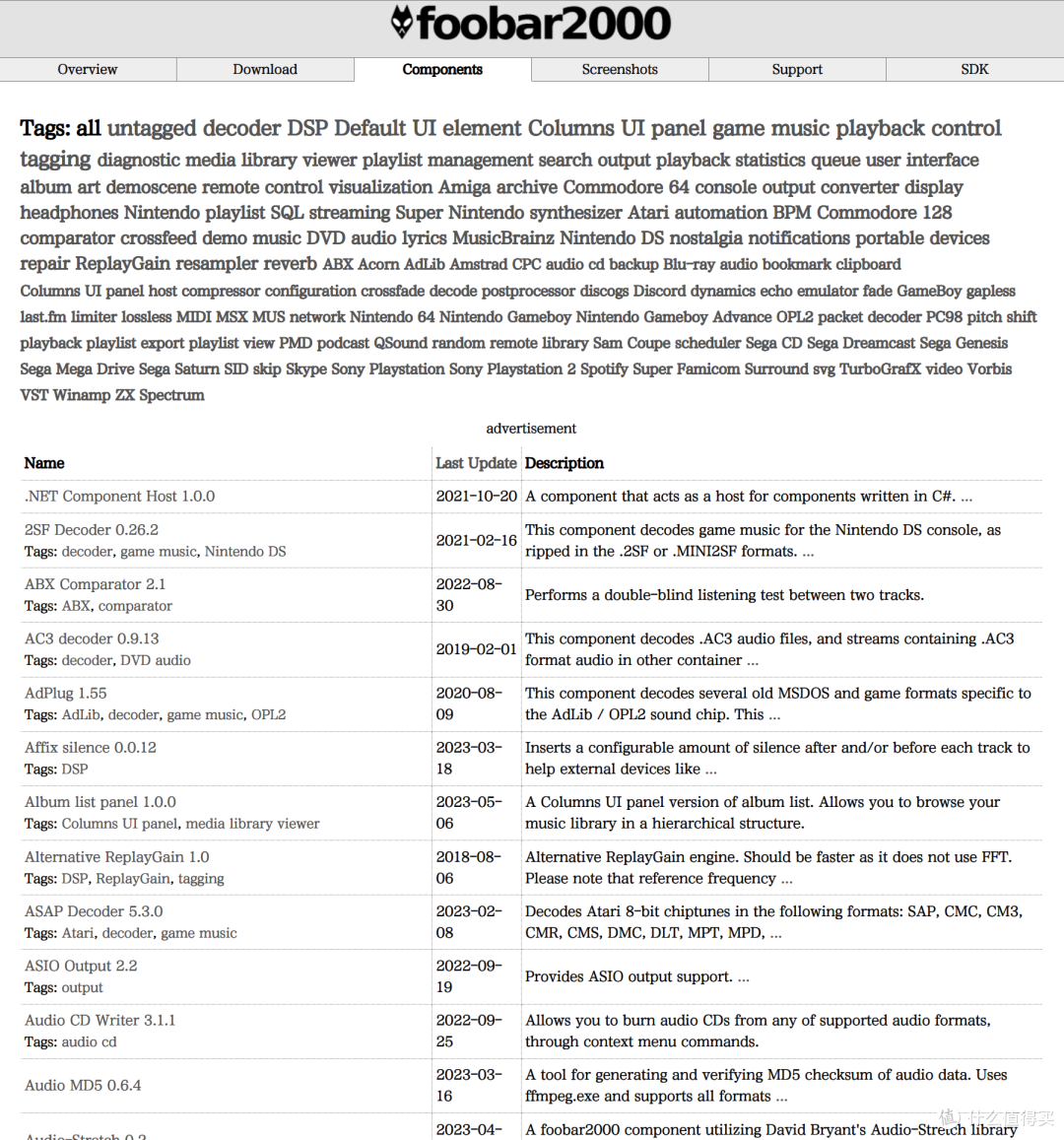 Foobar官方components页面
Foobar官方components页面然后从上面下载一下几个插件
另外有两个组件不在这个官方网站,分别前往开发者下载即可。
foo_enhanced_spectrum_analyzer
foo_uie_eslyric.fb2k-component
下载后得到类似的几个文件
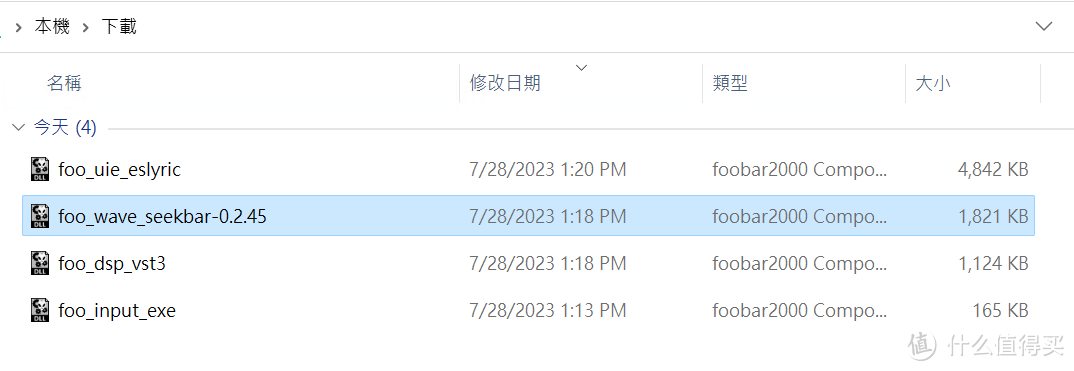 图片未完全对应以上4个组件,只是示意,请自动忽略名称
图片未完全对应以上4个组件,只是示意,请自动忽略名称双击下载好的组件,foobar会自动安装,根据提示点击确认即可。
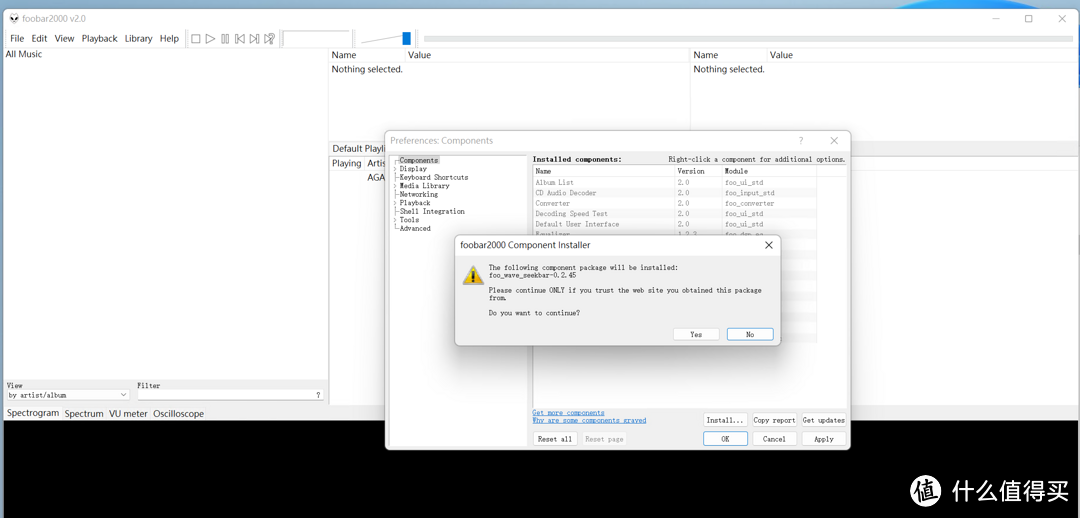 请确认安装组件
请确认安装组件四个组件安装之后,需要重启foobar生效,重启后foobar会提示检测到新的用户界面模块,请选择Columns UI
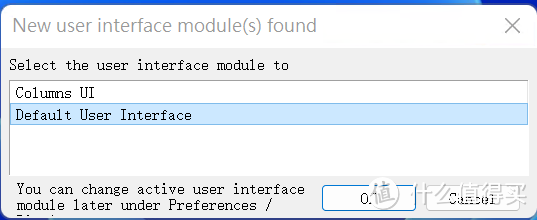 请选择Columns UI
请选择Columns UI如果错误选择了Default User Interface的话也可以在设置中更改,按照前文的File/Preference进入设置页面
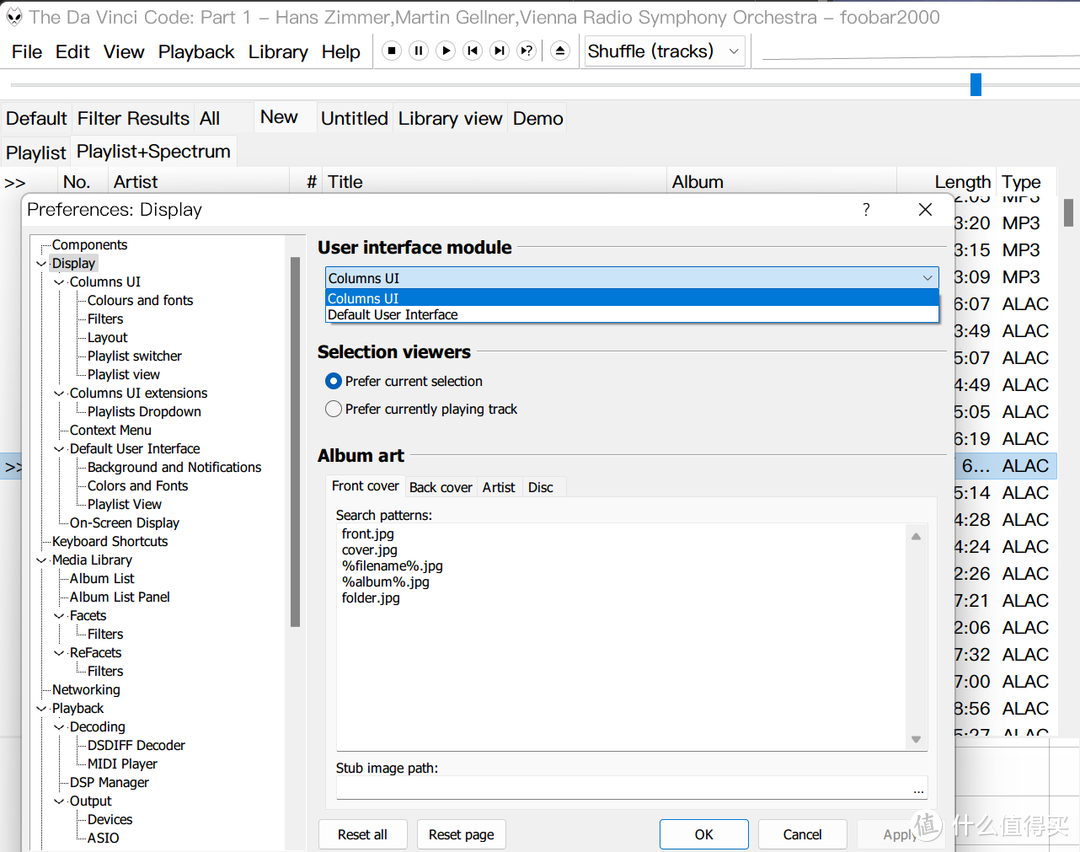 在Display标签,User Interface module中选择Columns UI
在Display标签,User Interface module中选择Columns UI在Display标签,User Interface module中选择Columns UI即可。
Columns UI就是我们自定义整个用户界面的基础,在开始之前先想想自己需要什么样的界面,实现什么样的功能。如果确实不知道的话,可以先用系统预置的样板先用一会,等到后期了解自己的需要之后在进行自定义。
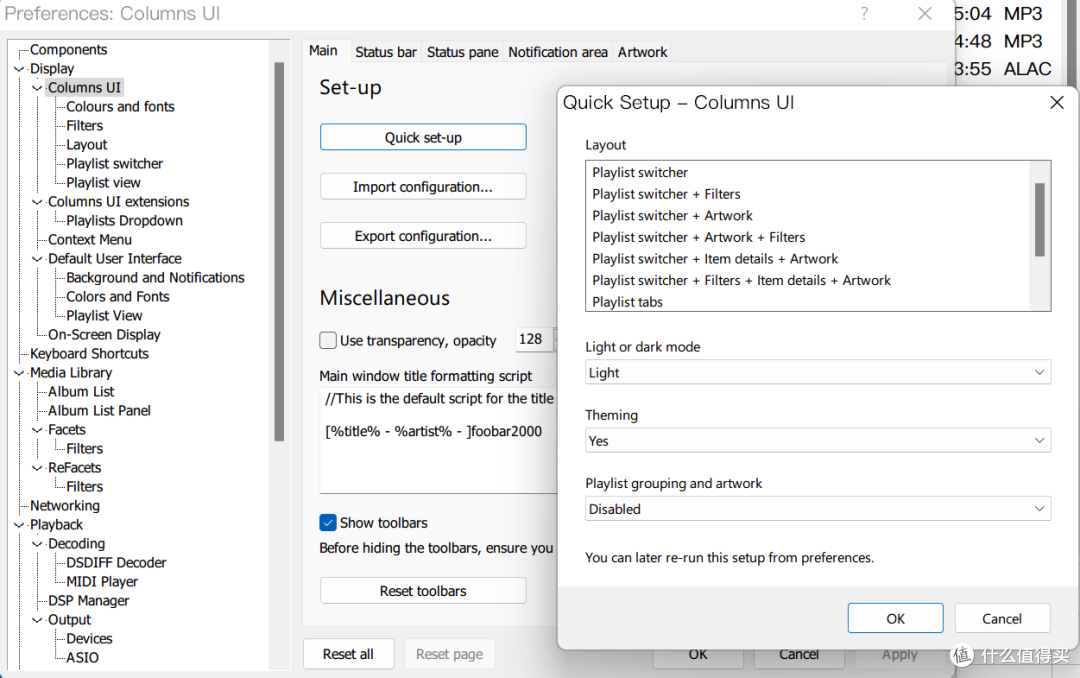 在设置页面/Columns UI/Quick Set-up里面就可以选择系统预置样板来使用。
在设置页面/Columns UI/Quick Set-up里面就可以选择系统预置样板来使用。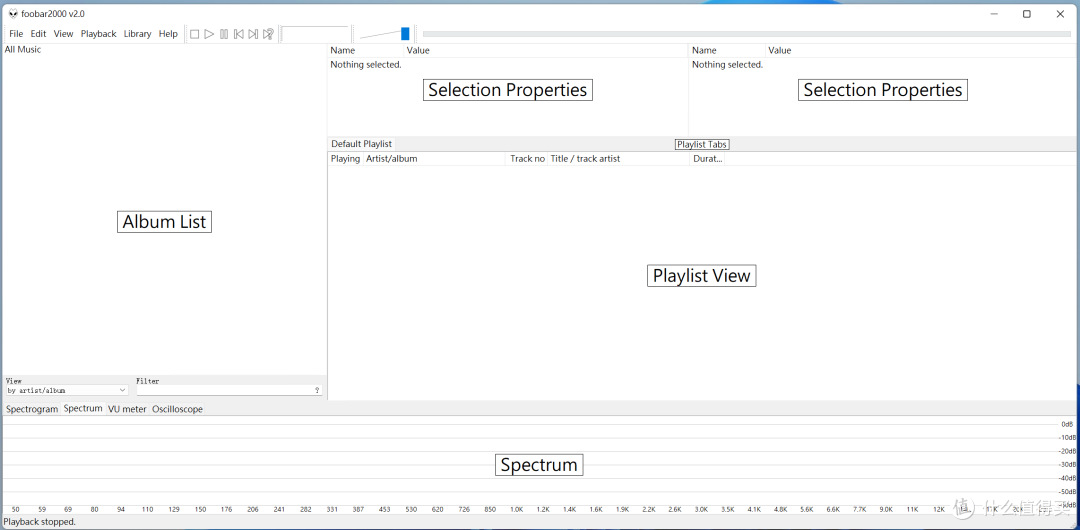 系统内置的也很不错的,该有的都有了。
系统内置的也很不错的,该有的都有了。对于我自己而言,首先基本的东西不能少,比如菜单/走带按钮/播放模式选择/DSP处理工作状态/进度条/音量指示等。这些我都摆在窗口上部尽量小的位置就实现基本功能控制。
 基本功能控制区
基本功能控制区要更改这部分也很简单,在基本功能区右键从中选择自己想要的toolbar就可以了。
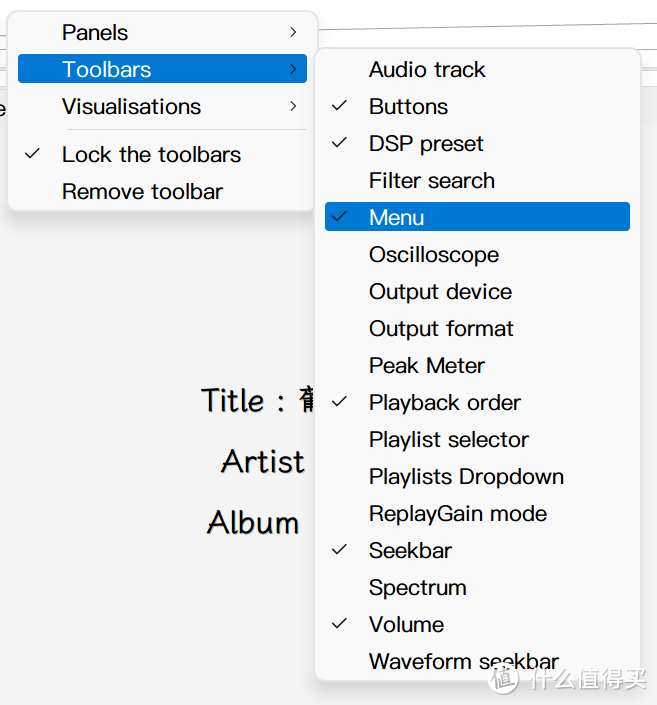 选择窗口部工具栏的工具功能
选择窗口部工具栏的工具功能完成工具栏的选择之后,后面开始进入自定义的重点工程-主体窗口布局。
对我来说主要的功能有:媒体库浏览管理/播放列表/多个播放列表快速切换/歌词显示等主要功能,然后是一些附加功能有:专辑封面/项目属性/波形图显示搜索/频率查看等等。至于布局大家可以参考各种皮肤的布局,选择一个自己喜欢的布局。
其实foobar大部分皮肤布局可以简单的归纳为表格布局,简单而言就是分栏和列,用栏和列将主窗口划分为几个区域,然后再根据需要将某些表格划分大一些,某些表格划分的小一点。(当然牛逼的美化大佬请无视我的胡言乱语)。
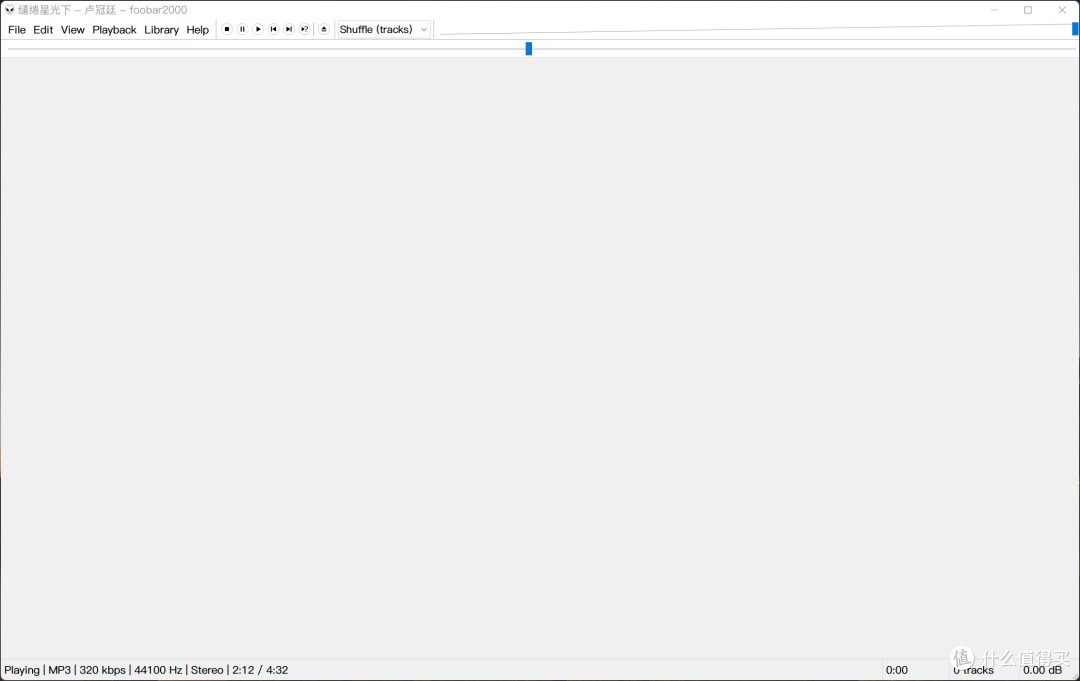 完全空白的Foobar主窗口
完全空白的Foobar主窗口你可以将它相像为一个Excel表格,甚至你都可以用Excel来规划你的布局
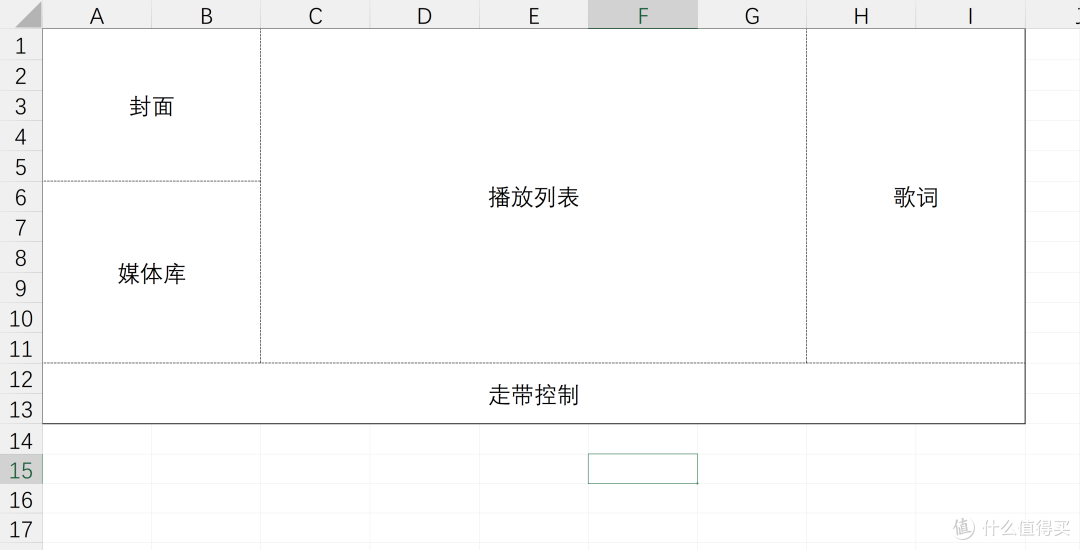 Excel设计Foobar布局,仅作示例(工具简陋,大佬见笑了)
Excel设计Foobar布局,仅作示例(工具简陋,大佬见笑了)在你搞定布局之后,开始动手之前先来了解下Column UI划分主窗口的工具。首先要进行界面布置有一个最简单的布置方法,就是用户界面自带的实时编辑功能。如果要激活用户界面的实时编辑请如下图所示,在菜单中激活Live Editing。
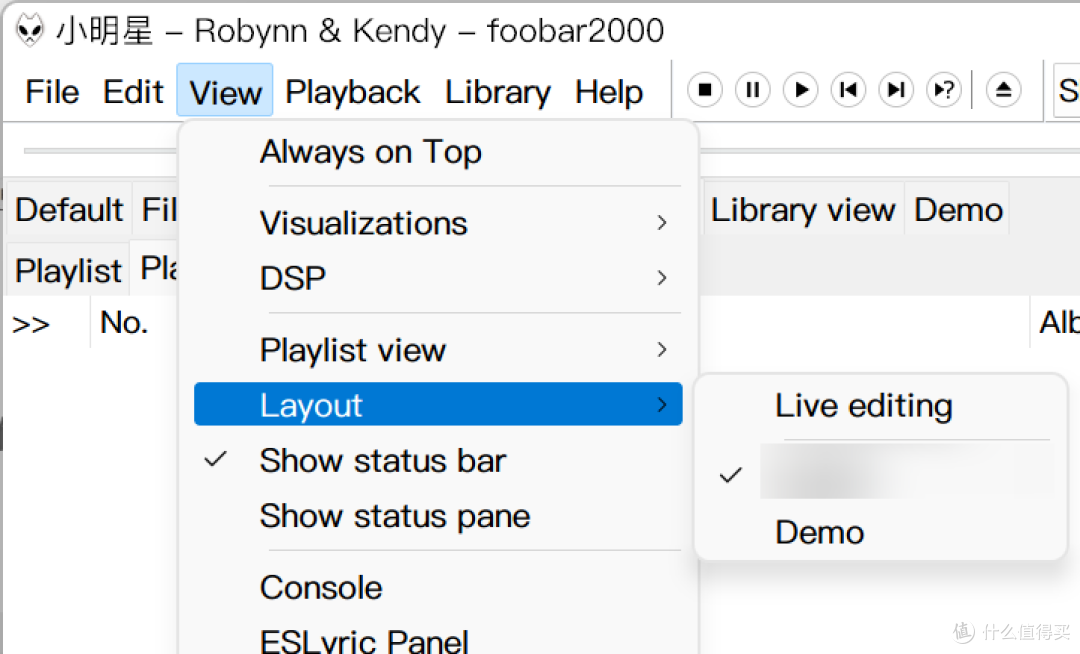 View/Layout/Live editing激活用户界面实时编辑
View/Layout/Live editing激活用户界面实时编辑激活用户界面实时编辑功能之后,在面板位置任意右键
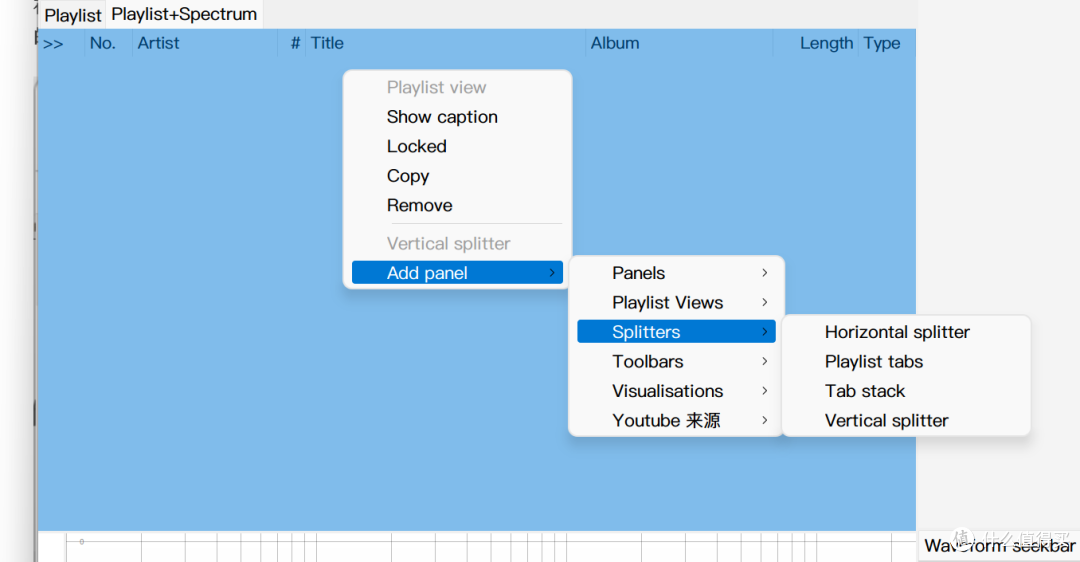 开启用户界面Live editing之后的右键菜单明显与之前的右键菜单有区别
开启用户界面Live editing之后的右键菜单明显与之前的右键菜单有区别如上图弹出来的右键菜单已经明显跟之前没有激活用户界面实时编辑功能的明显不一样了,蓝色表示当前选中的面板,菜单中灰色显示Playlist View表示当前选中的面板名称,下面有几个选项,Show caption是显示名称,Locked是锁定,Copy是复制,Remove是移除的意思。一般右键看到这几个选项的时候这就代表我们进入了用户界面的实时编辑模式了。磨刀不误砍柴工,接下来在真正开始编辑之前先来看看都有什么工具可以用来划分用户界面。
首先从最重要的Splitters这一项开始看。在这个项目里面包含了一下几个项目
Horizontal splitter
字面意思,水平分隔符。用于将用户界面区域水平分割。这个Horizontal splitter并没有实体,它的意思仅是定义该区域划分布局的方向为水平。说人话,就是Office word的分栏。
Playlist tabs
这个更加的字面意思,就是播放列表标签页,就是供你切换不同的播放列表
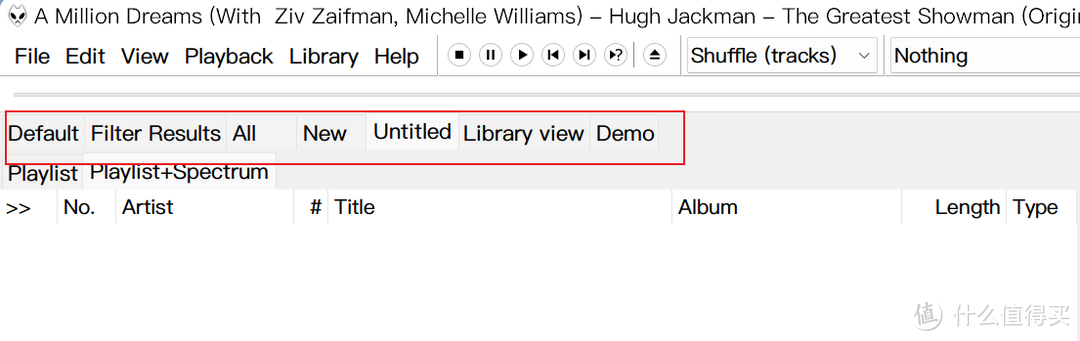 图中红圈标记就是playlist tab
图中红圈标记就是playlist tabTab stack
这个是标签堆栈,参考浏览器的标签位置功能,可以将多个窗口像浏览器页面一样堆叠起来,使用的时候鼠标点击切换即可。
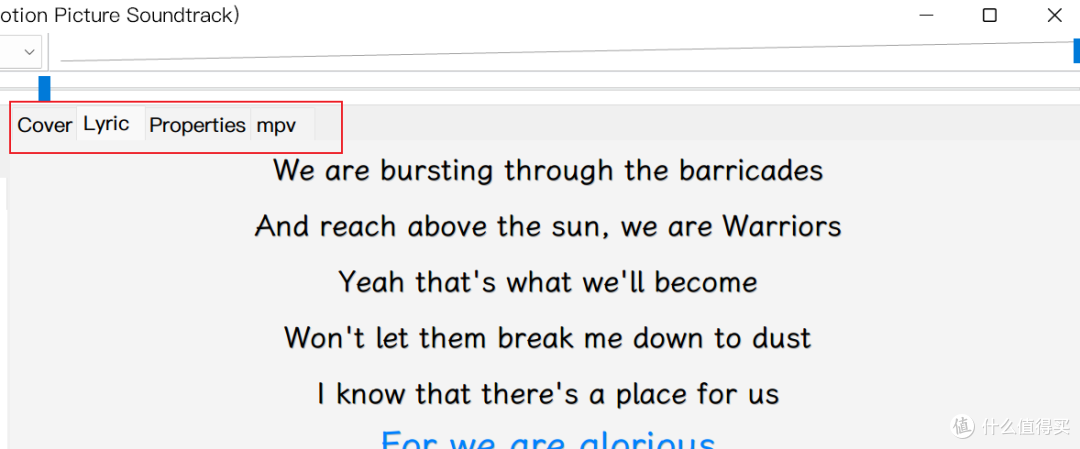 图中红圈标记就是Tab stack
图中红圈标记就是Tab stackVertical splitter
字面意思,垂直分割符。基本参考上文水平分割符,只是这个是用来定义区域划分布局方向是垂直。说人话这个就是上下分行的意思。
至于其他Panels/Playlist views/Toolbars/Visualizations里面的各个组件其实名称都相当直接明了,我就不一一展开介绍,我们直接开始实践,在实践中掌握各个界面组件的用途。
首先我们还是回到我们举例的布局设计。稍微分析一下,其实举例的界面可以简单拆分为两个上下的分区(下图的红色和绿色分区),然后在绿色分区里面水平划分三个蓝色分区,然后再在第一个蓝色分区垂直(上下)划分两个黄色分区。
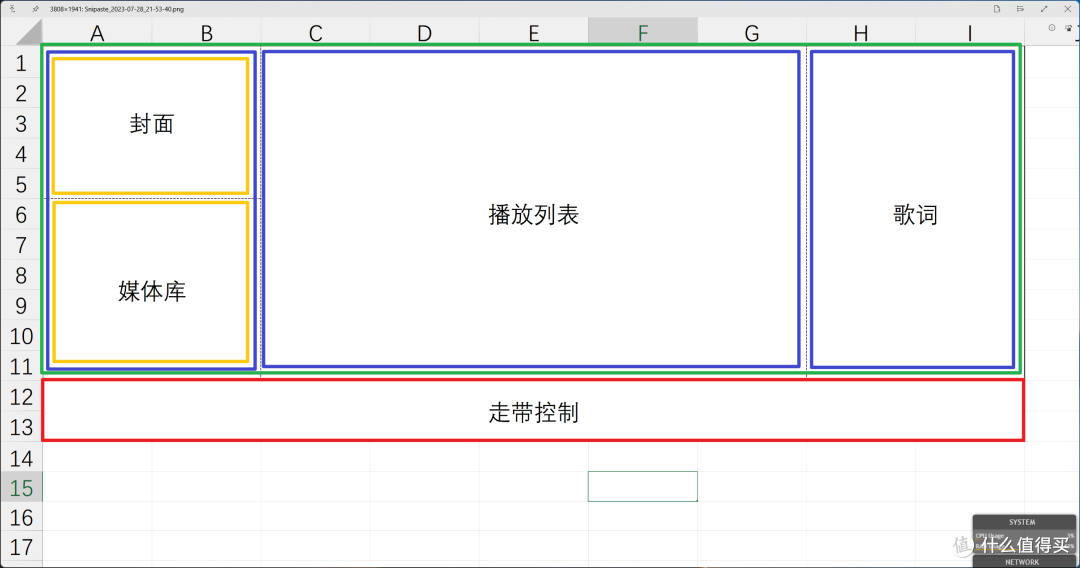 分区划分
分区划分分区顺序,就像切蛋糕一样,先用最长一刀把红色和绿色分区切开,这个两个分区的关系是上下,所以我们先确保空白主窗口打底的是垂直分隔符Vertical splitter。
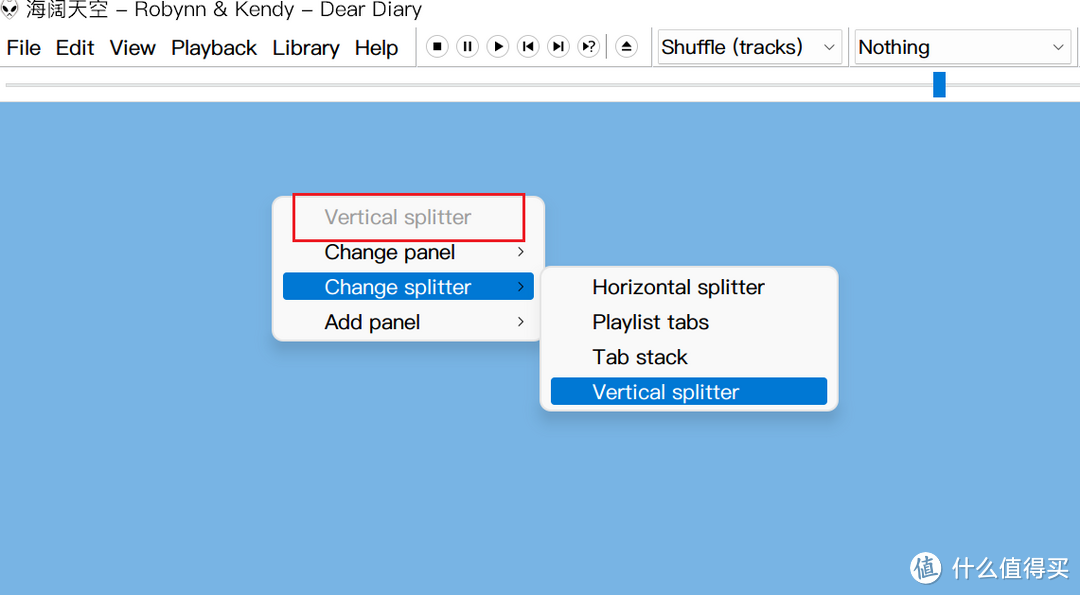 打底面板
打底面板图中红圈灰色的Vertical splitter表示当前面板是垂直分隔符,如果不是的话可以选择Change splitter/Vertical splitter变换为垂直分隔符。
在此基础上我们可以添加红色和绿色分区。添加顺序从上到下,先添加的在上面,继续添加的会跟随在下面。所以我们第一个先添加绿色分区。
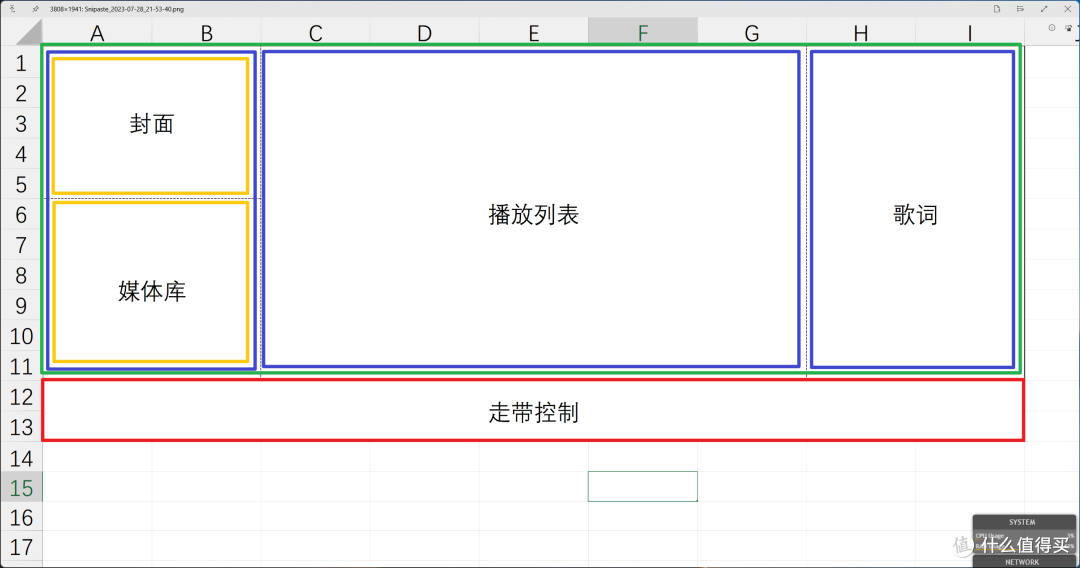 分区划分
分区划分再次看回上方的分区图,绿色分区其实是由三个水平并排的三个蓝色分区组合而成,所以我们第一个添加的不是封面,不是播放列表,不是歌词,更不是媒体库,我们添加的应该是一个Horizontal splitter,即添加一个后续将以水平布局的区域。
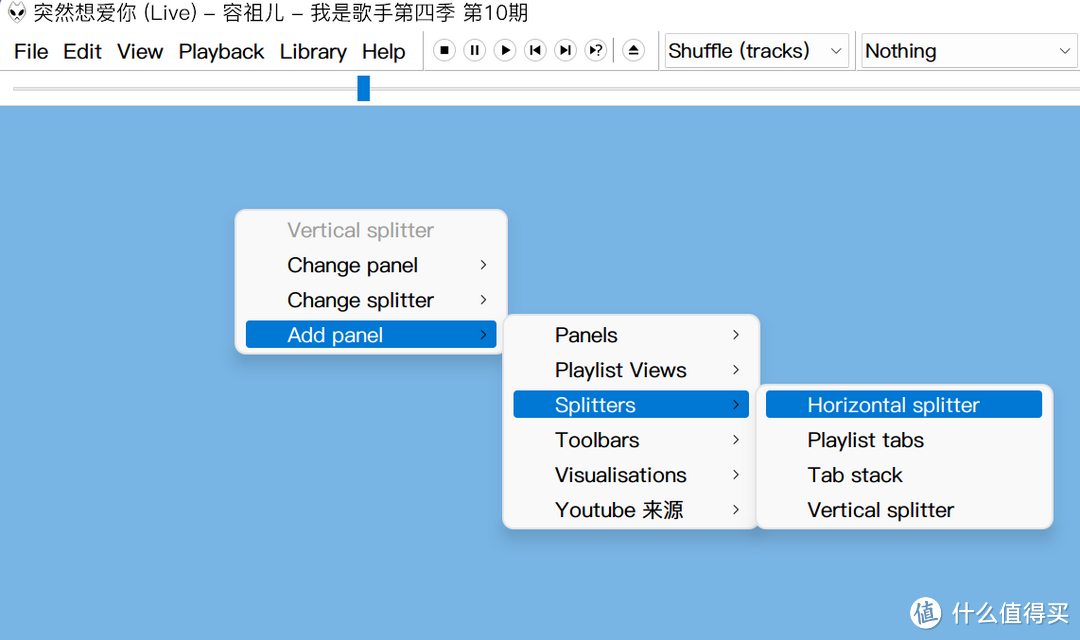 添加绿色分区步骤
添加绿色分区步骤接下来添加红色分区,鉴于这么大一块区域如果只给走带控制来使用的话,未免太浪费,所以红色区域我准备多添加几个功能共享这个窗口,所以我们添加一个Tab stack,这样可以在不同功能之间切换。步骤如下图:
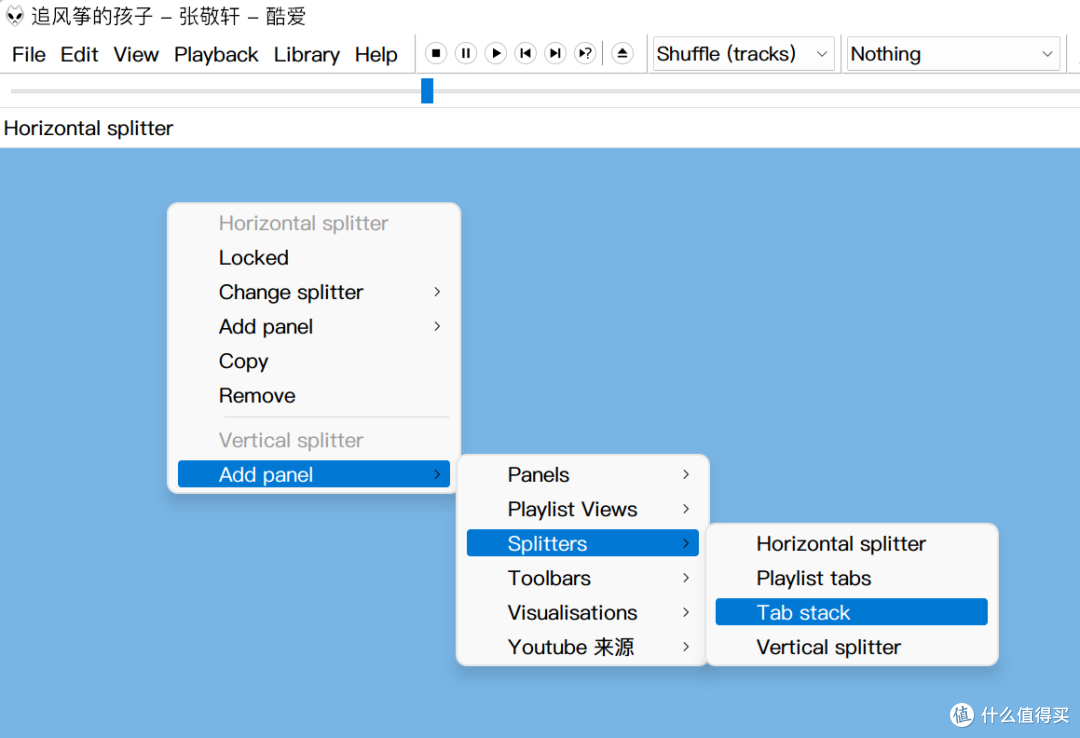 添加Tab stack步骤
添加Tab stack步骤敲黑板,划重点。这一步的关键点在于第一个在灰色Horizontal Splitter下面的Add panel是针对第一个添加的绿色分区的水平布局内新增面板,相当是绿色区域下面新增子区域,而在灰色Vertical Splitter下面的Add panel才是在最原始的Vertical Splitter的层面新增一个与绿色分区并列的区域(红色分区)。即每次在面板上右键第一个灰色的标题下面的选项表示的是针对当前面板进行操作,新增的面板会与当前面板成上下级(父子)关系;下面第二个灰色标题的选项是针对当前面板的上一级面板进行操作,添加的面板会与当前面板成为并列同级(兄弟)的关系。理解了这个关系后面搭配自己的面板才能得心应手,事半功倍。
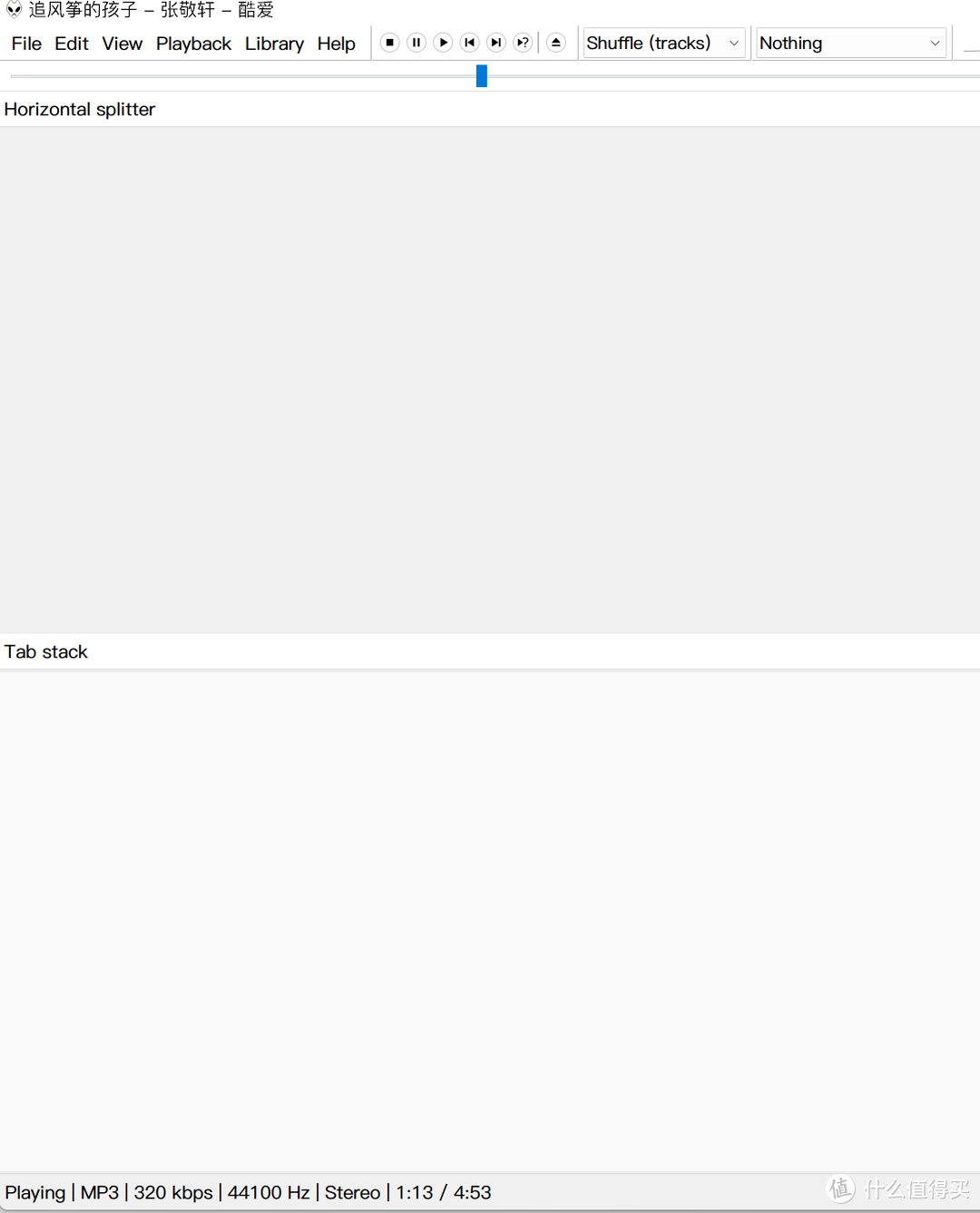 红色与绿色区域划分完成
红色与绿色区域划分完成同理我们再将绿色分区划分为三个蓝色区域,从左往右的顺序,第一个蓝色分区应该是一个Vertical splitter(此蓝色区域将划分为上下的两个黄色区域)
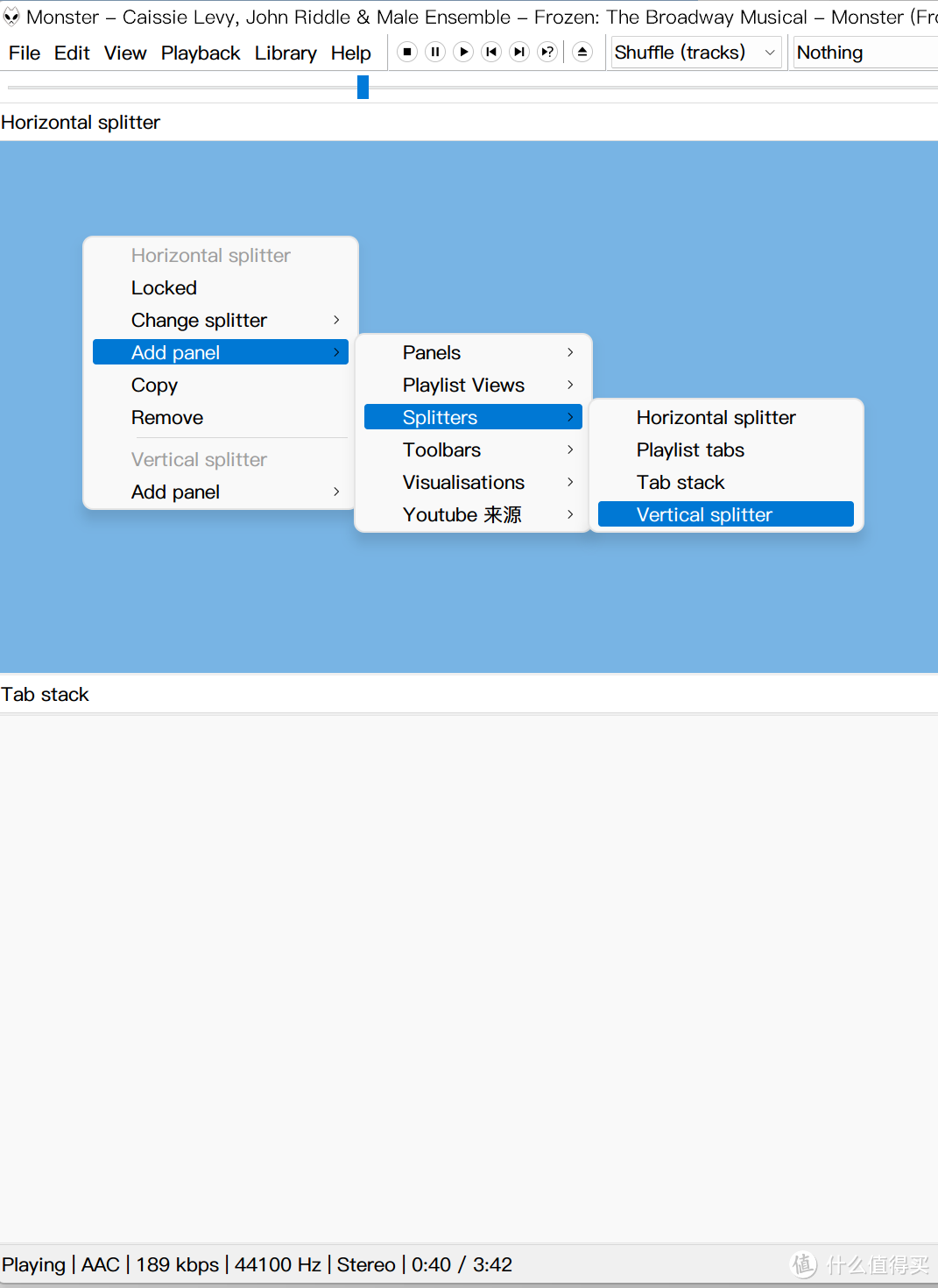 划分第一个蓝色区域
划分第一个蓝色区域第二个蓝色分区本来应该就是播放列表Play List view,但是为了增加切换播放列表的功能,第二个蓝色区域后面还需要划分为两个黄色区域,一个区域放Playlsit tab用于切换播放列表,一个区域显示播放列表(此处在图中并没有标出来)所以第二个添加的仍然是一个Vertical splitter。
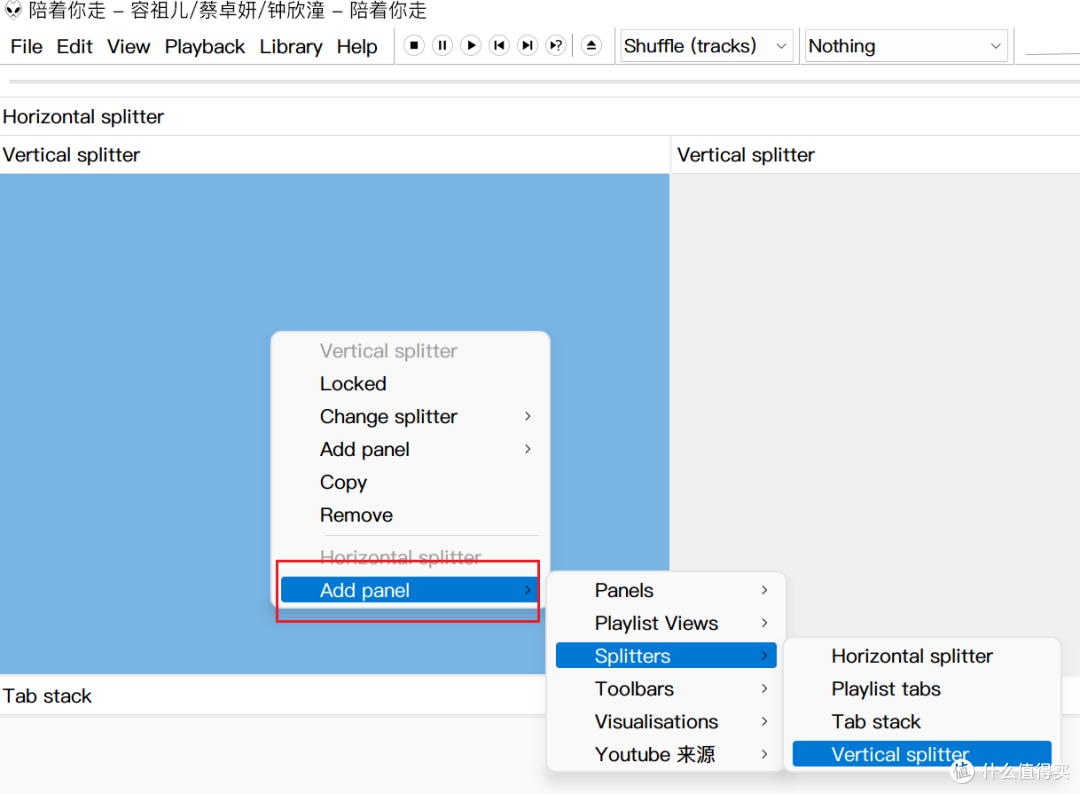 划分第二个蓝色区域,注意从Horizontal Splitter下面的Add panel添加面板
划分第二个蓝色区域,注意从Horizontal Splitter下面的Add panel添加面板第三个蓝色区域是歌词单独出现,所以添加直接添加歌词面板
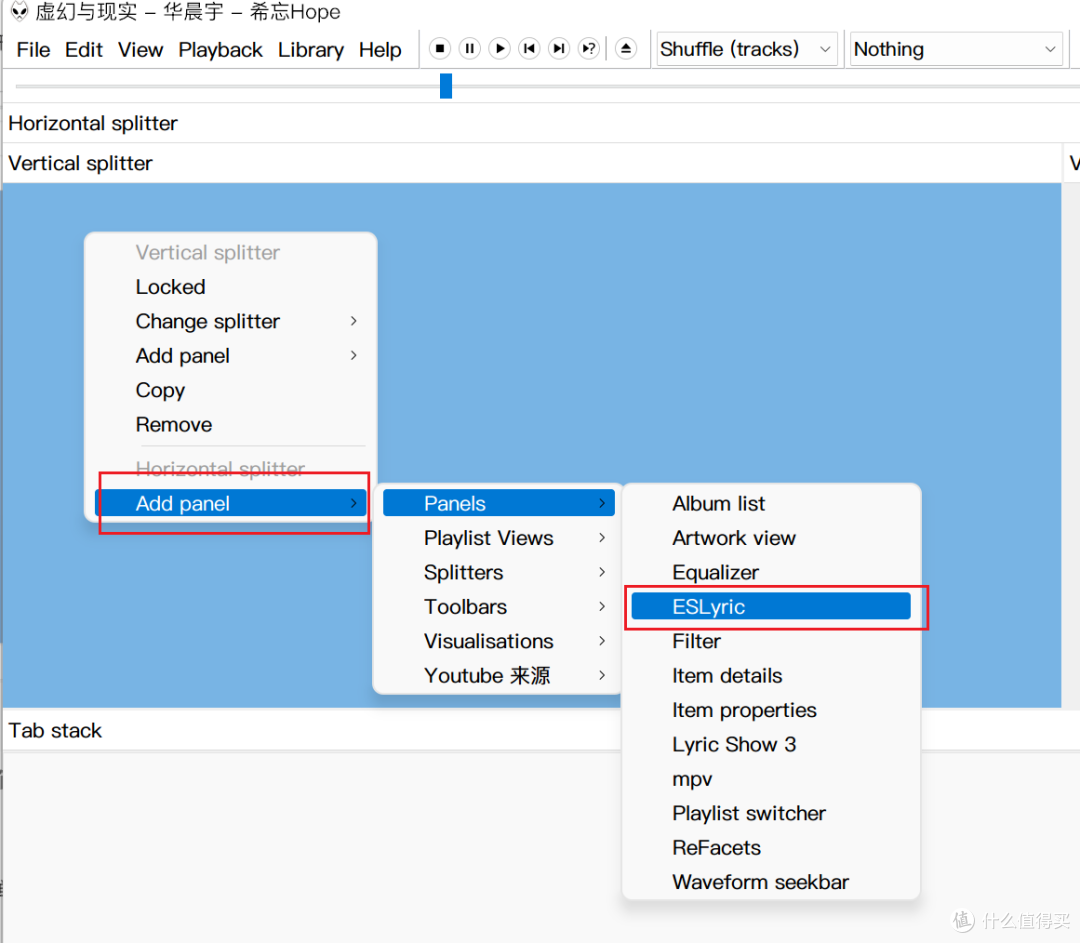 划分第三个蓝色区域,歌词面板
划分第三个蓝色区域,歌词面板以此类推,我继续在第一个蓝色区域添加封面和媒体库面板,操作步骤如下图
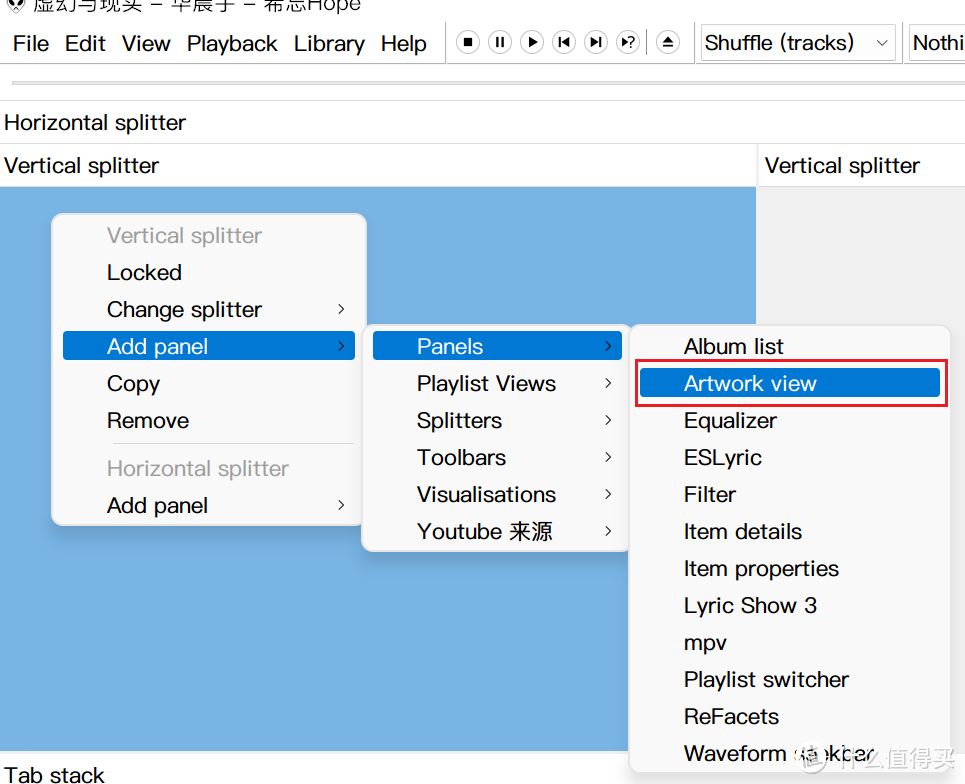 添加封面信息面板
添加封面信息面板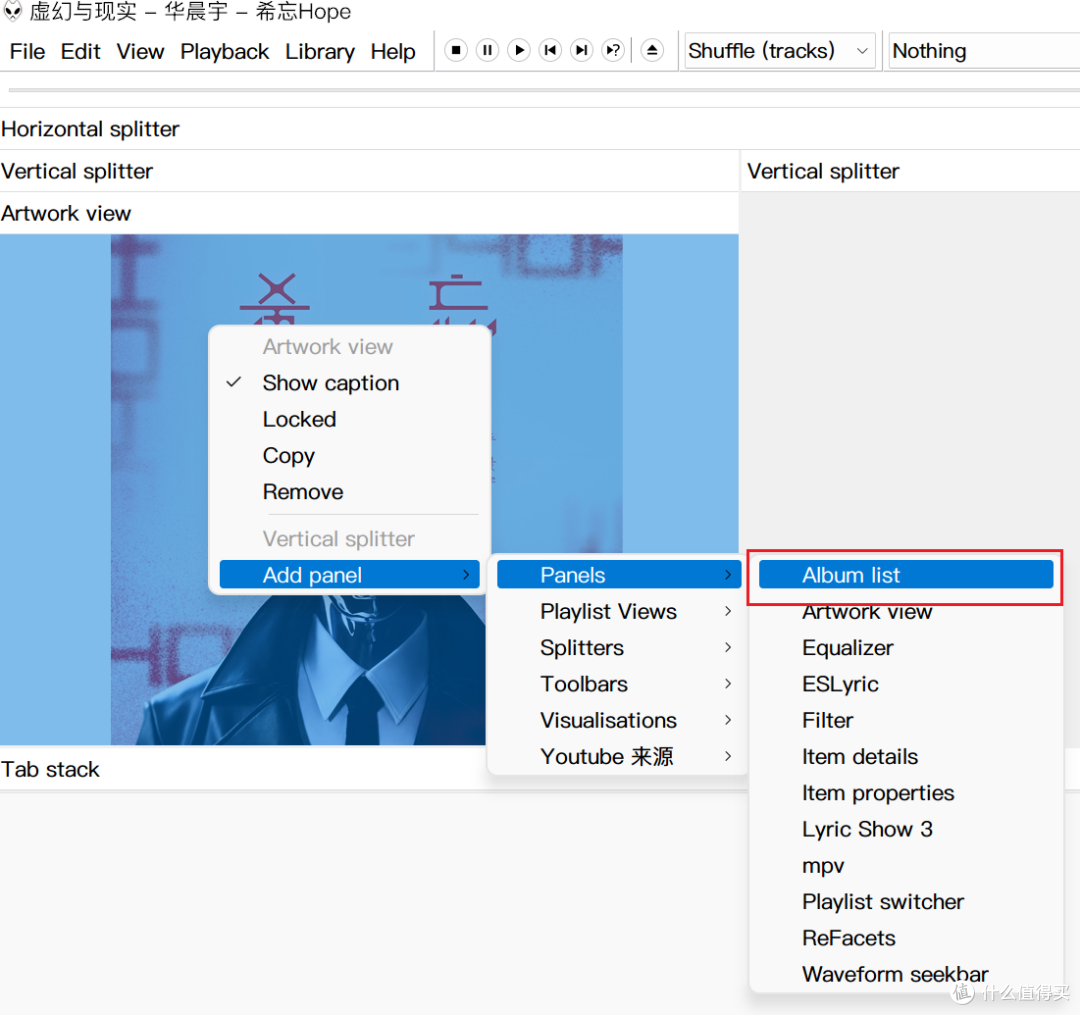 添加媒体库面板
添加媒体库面板然后在第二个蓝色区域添加Playlist tab和playlist view面板,步骤如下图
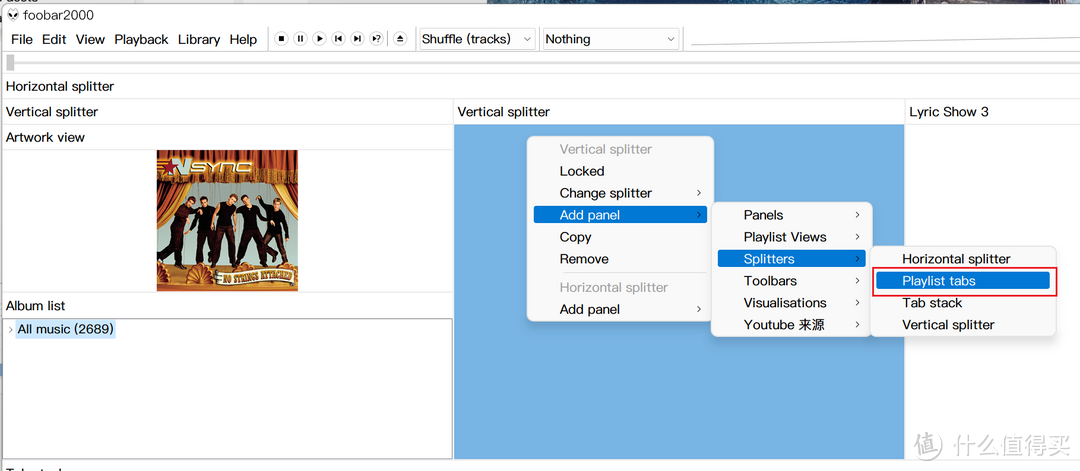 添加playlist tab
添加playlist tab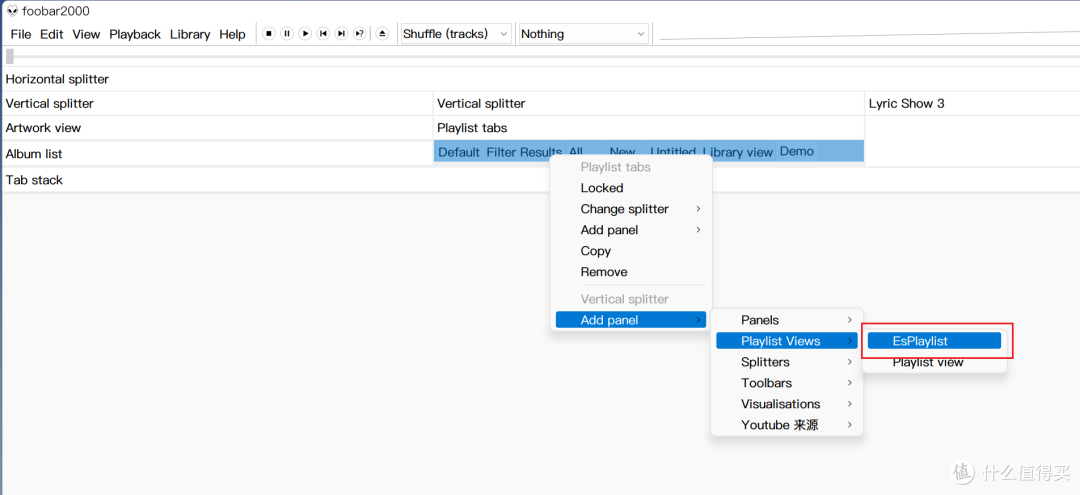 添加playlist view
添加playlist view至此,我们已经完成上方绿色部分的配置。
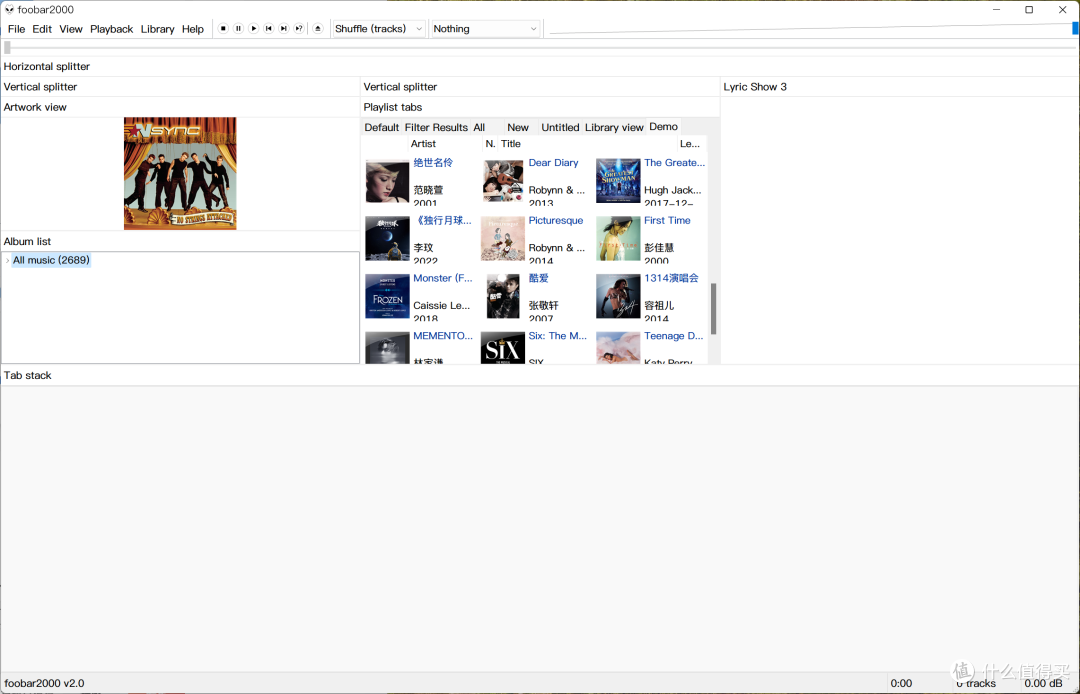 绿色部分已经完成
绿色部分已经完成接下来进入下方红色区域的配置。上文提到红色区域插入的是tab stack的面板,准备利用tab stack在同一个窗口位置配置多个不同的功能页面,类似浏览器的标签页面功能。
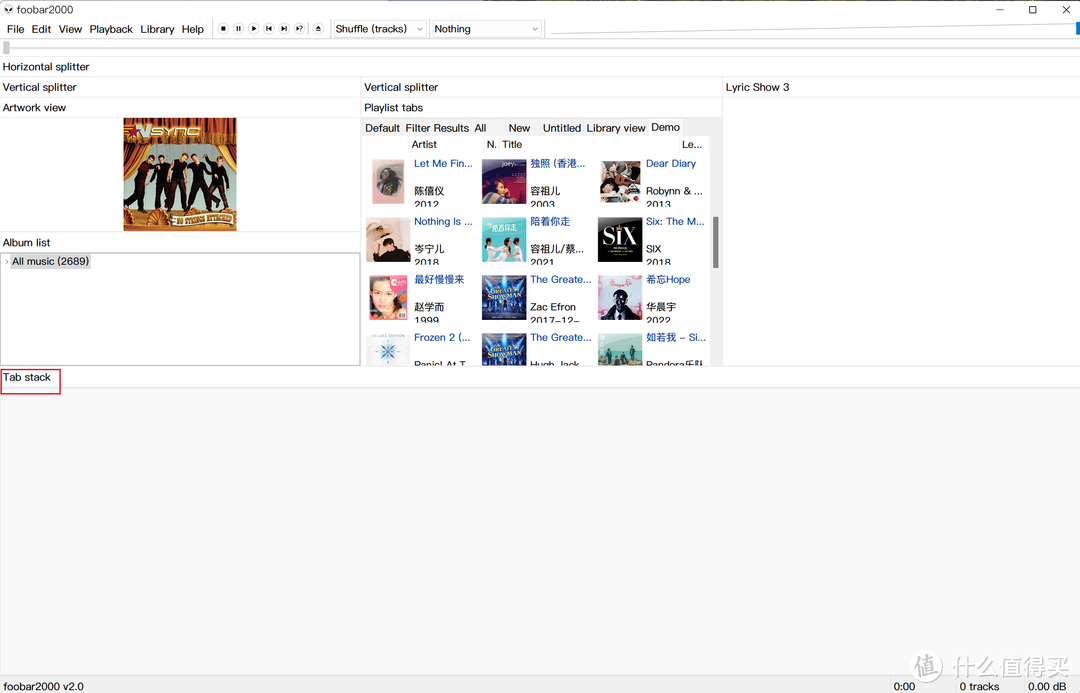 红区tab stack
红区tab stack同样道理,不同的标签页也支持再分区,只需要根据你需要先插入Horizontal 或者 Vertical splitter来定义该标签页即可。废话不多说,还是看图。功能的话大家按需即可。
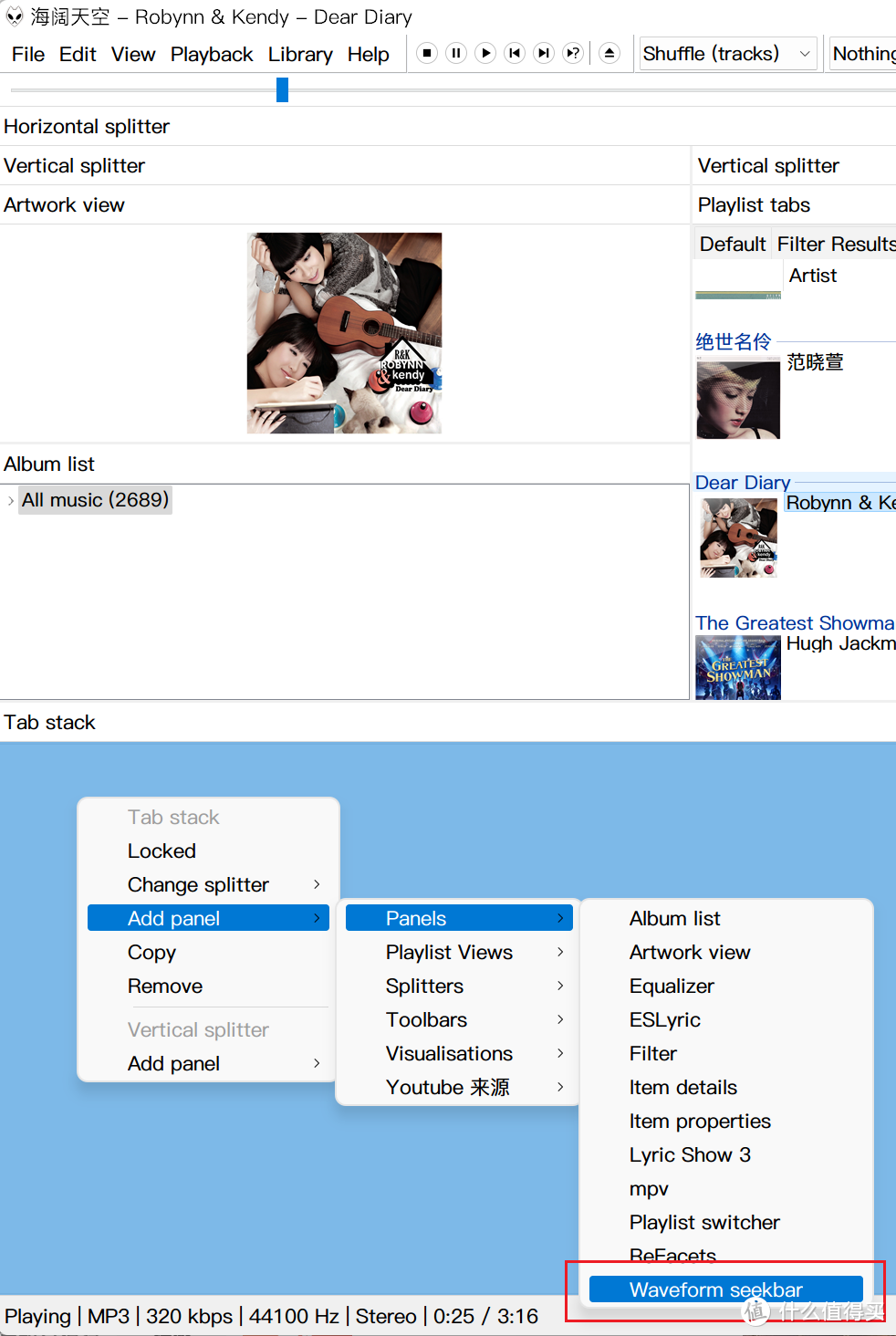 插入波形图面板
插入波形图面板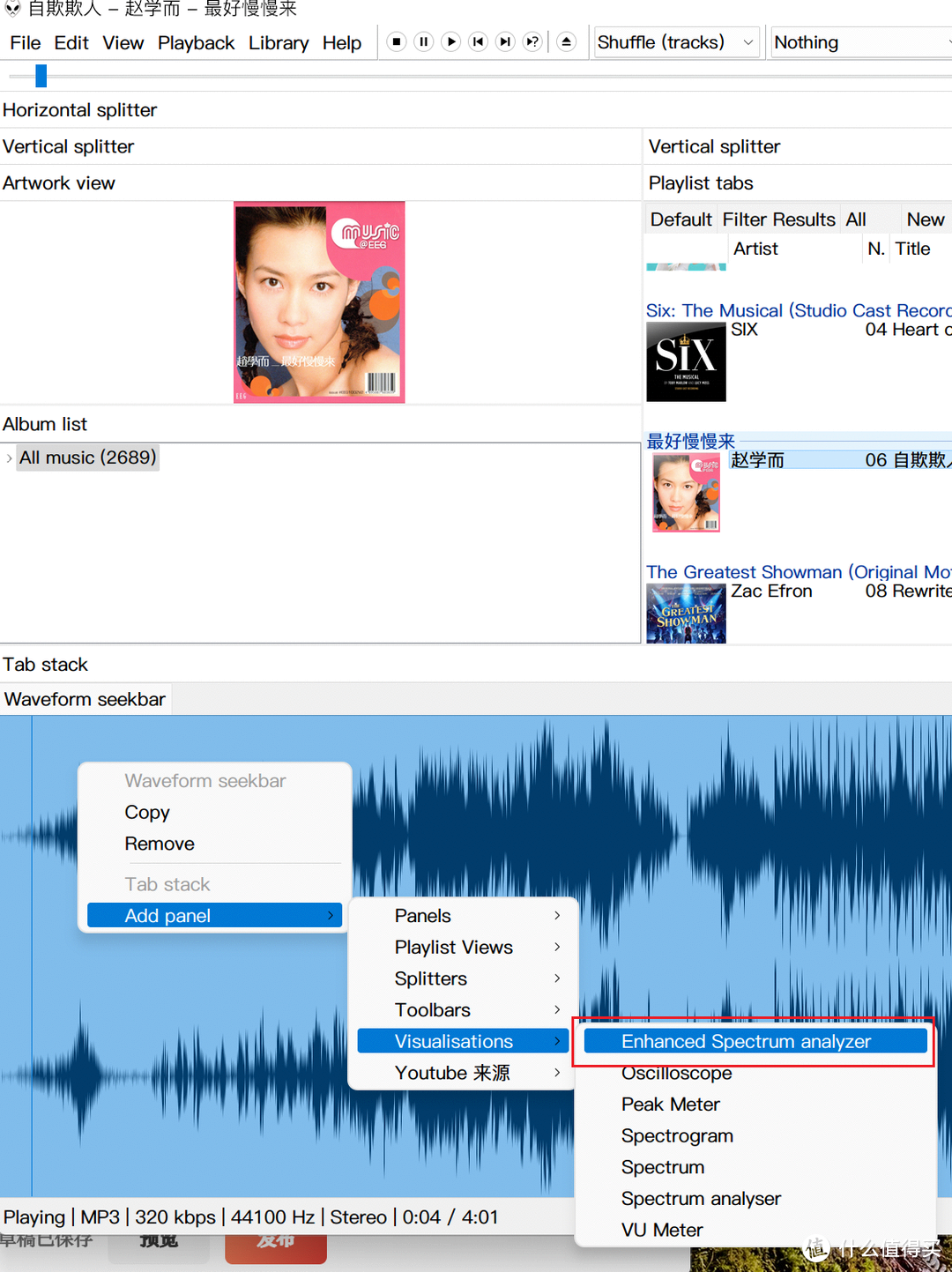 插入频谱分析面板
插入频谱分析面板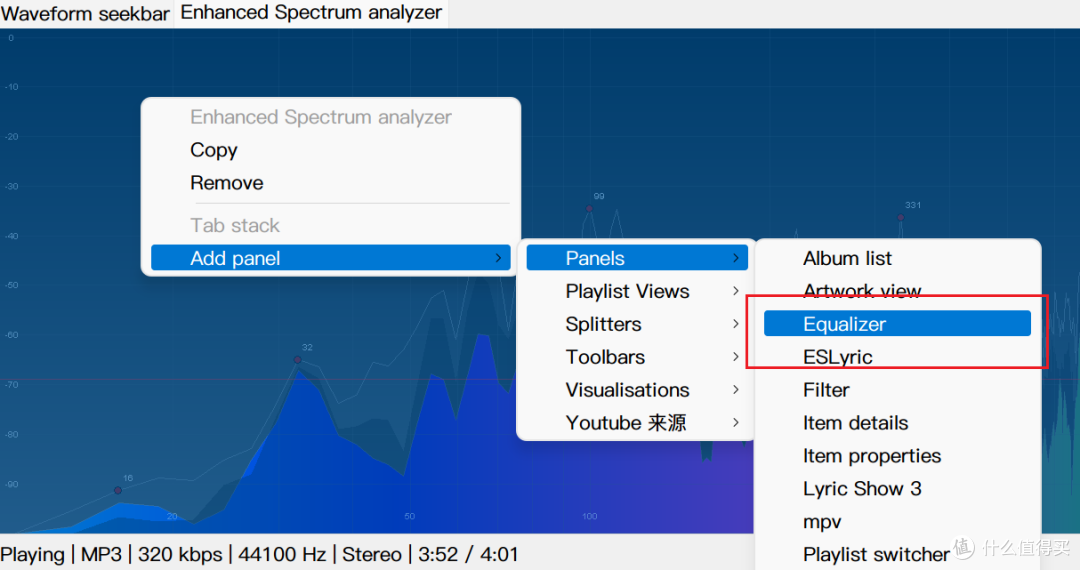 插入EQ面板
插入EQ面板至此,面板布局配置已经基本完成。
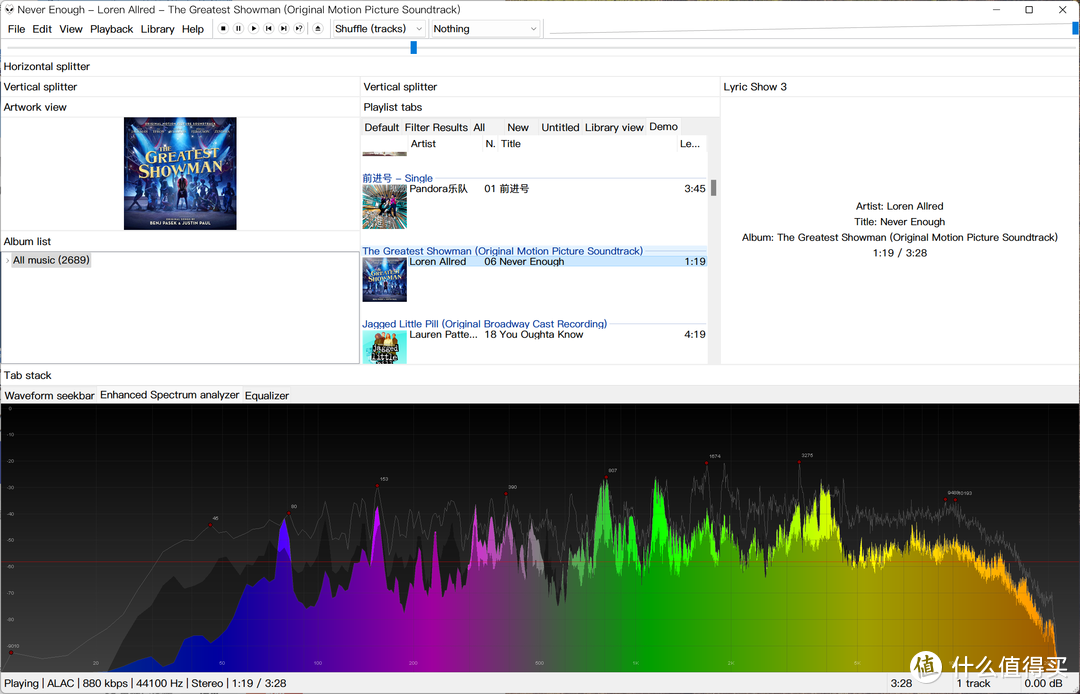 整体布局+频谱分析
整体布局+频谱分析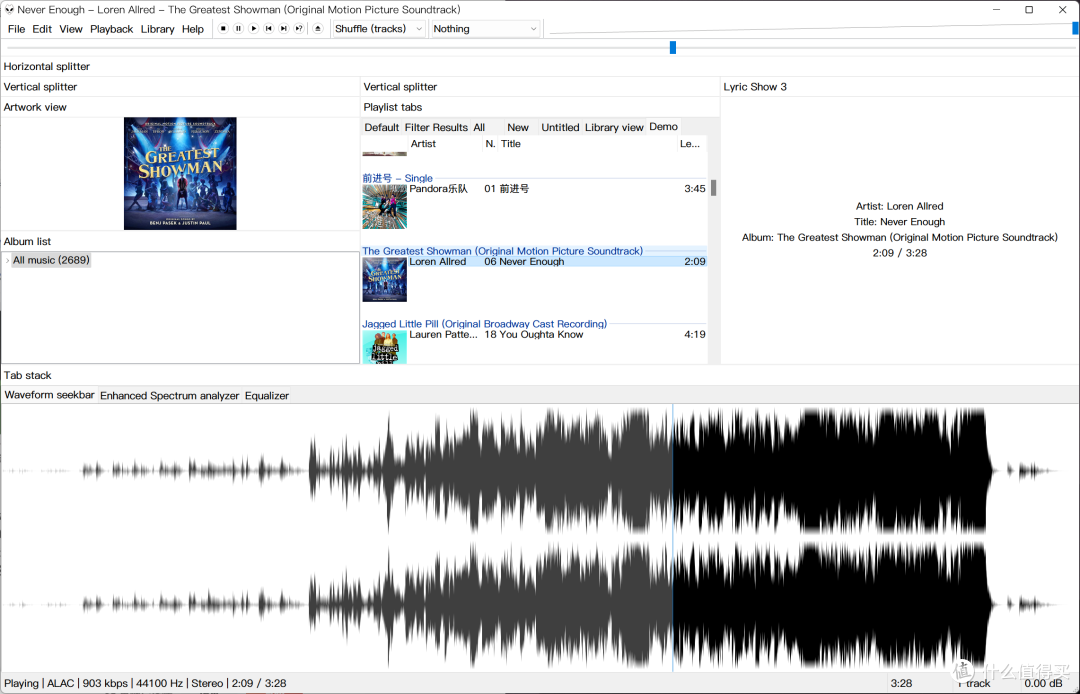 整体布局+波形图
整体布局+波形图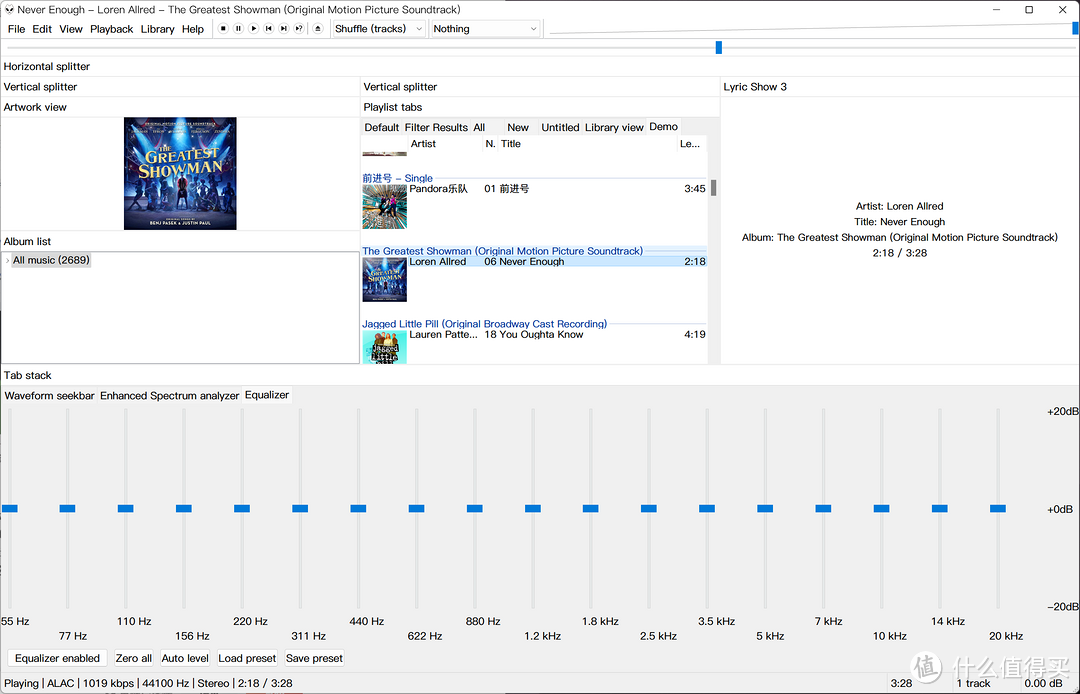 整体布局+EQ
整体布局+EQ当然细心的你会发现很多地方会标有面板的标题,显得不够简洁,面板标题可以在对应的面板上右键,去掉show caption的勾,就可以不显示面板名称了。
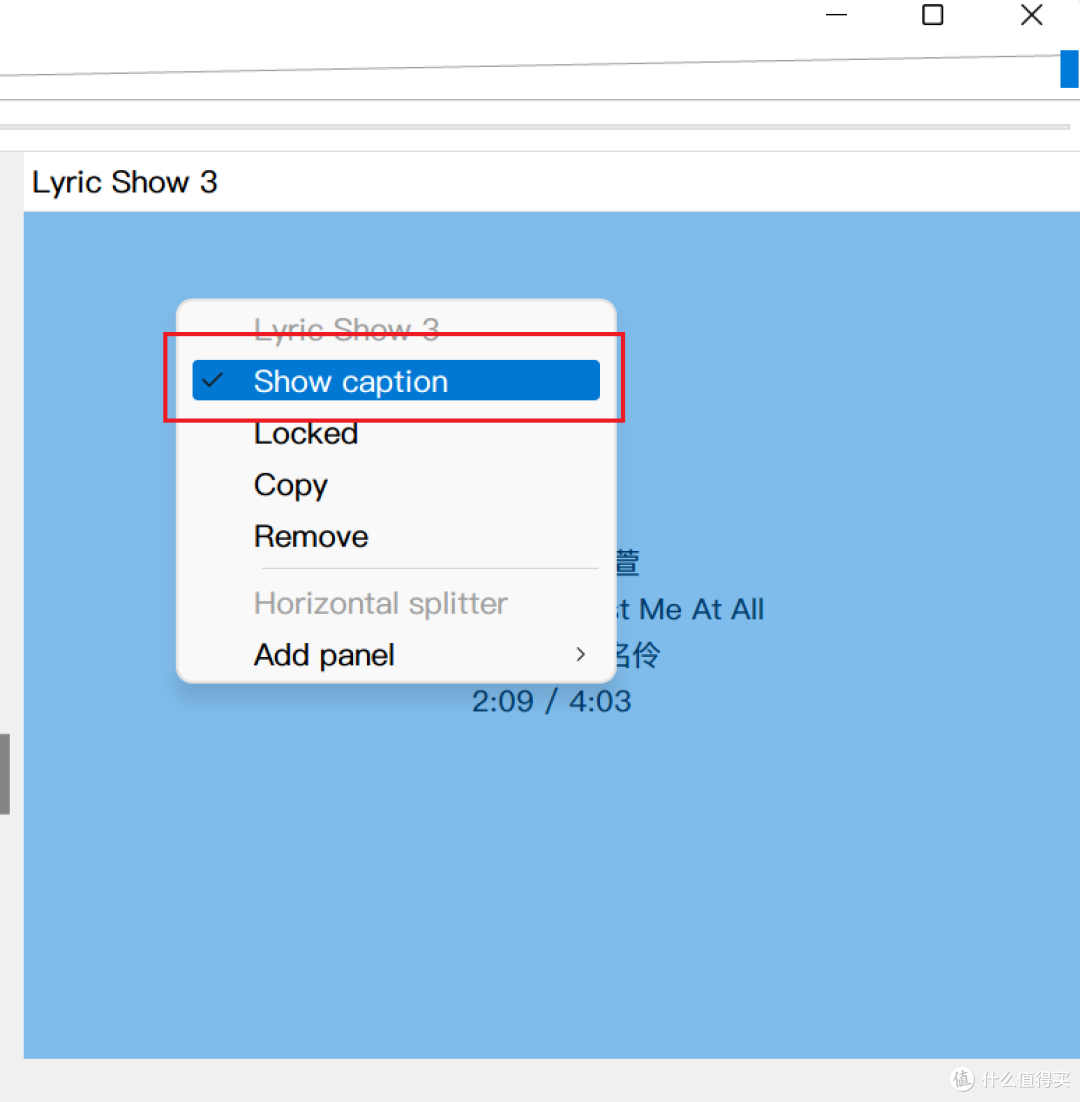 去掉Show caption即可取消面板的标题显示
去掉Show caption即可取消面板的标题显示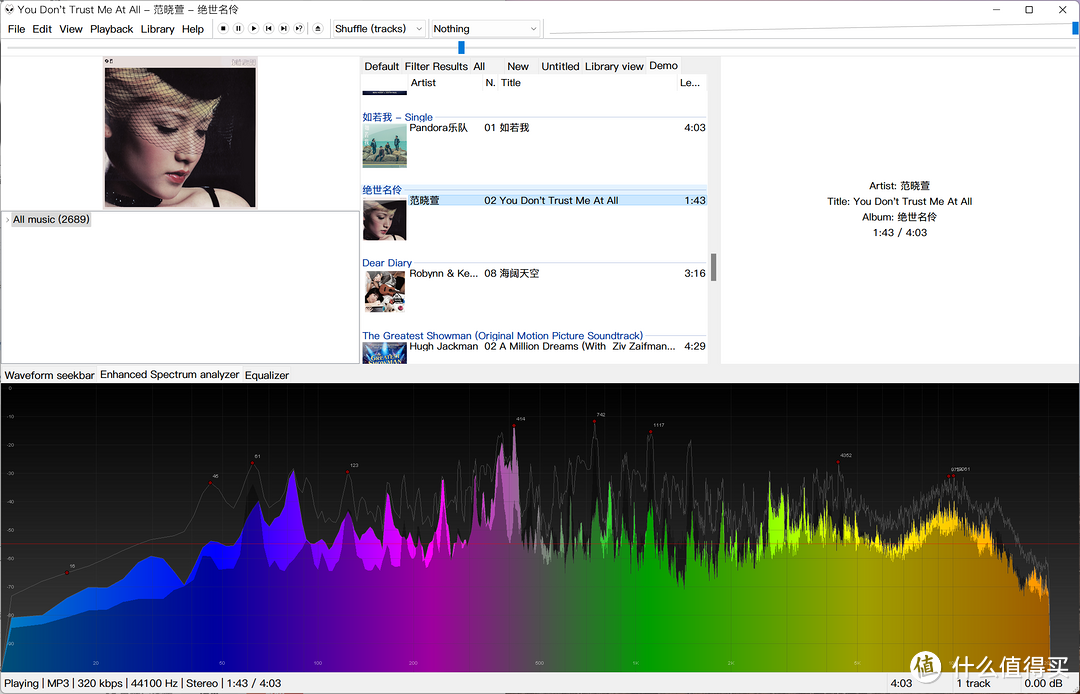 去掉某些不必要的面板标题之后的整体布局
去掉某些不必要的面板标题之后的整体布局完成整体的用户界面布局之后,可以在View/Layout菜单中取消Live editing的用户布局实时编辑功能,回到Foobar正常的界面。
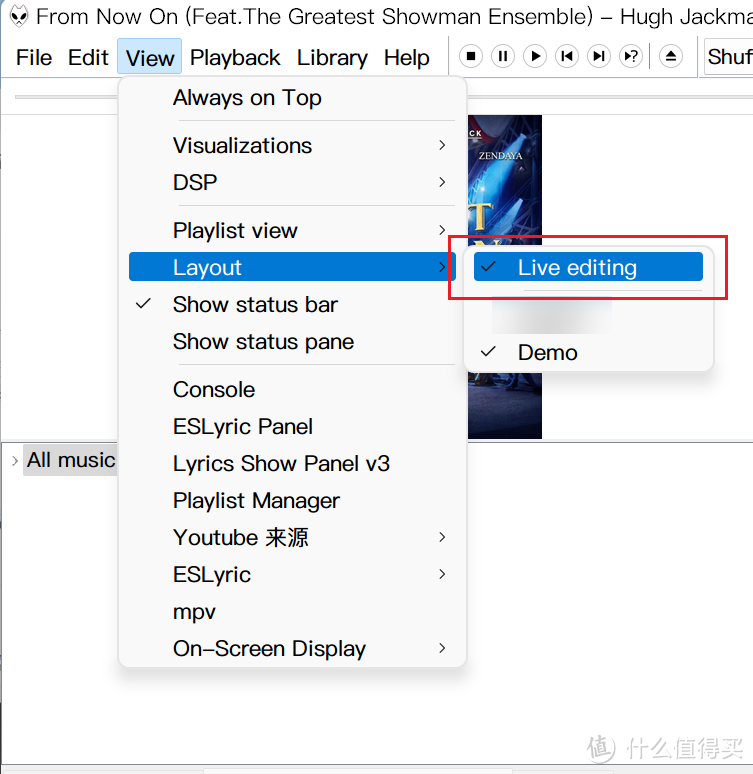 取消用户界面实时编辑功能,将勾去掉
取消用户界面实时编辑功能,将勾去掉此时在对应面板右键的话弹出来的将是该面板正常的选项菜单,针对不同的面板自身也提供了很多自定义的选项,大家可以针对不同的面板进行更进一步的细化的设置,具体的太多了,无法全部展开来讲,就留给大家自己探索下。
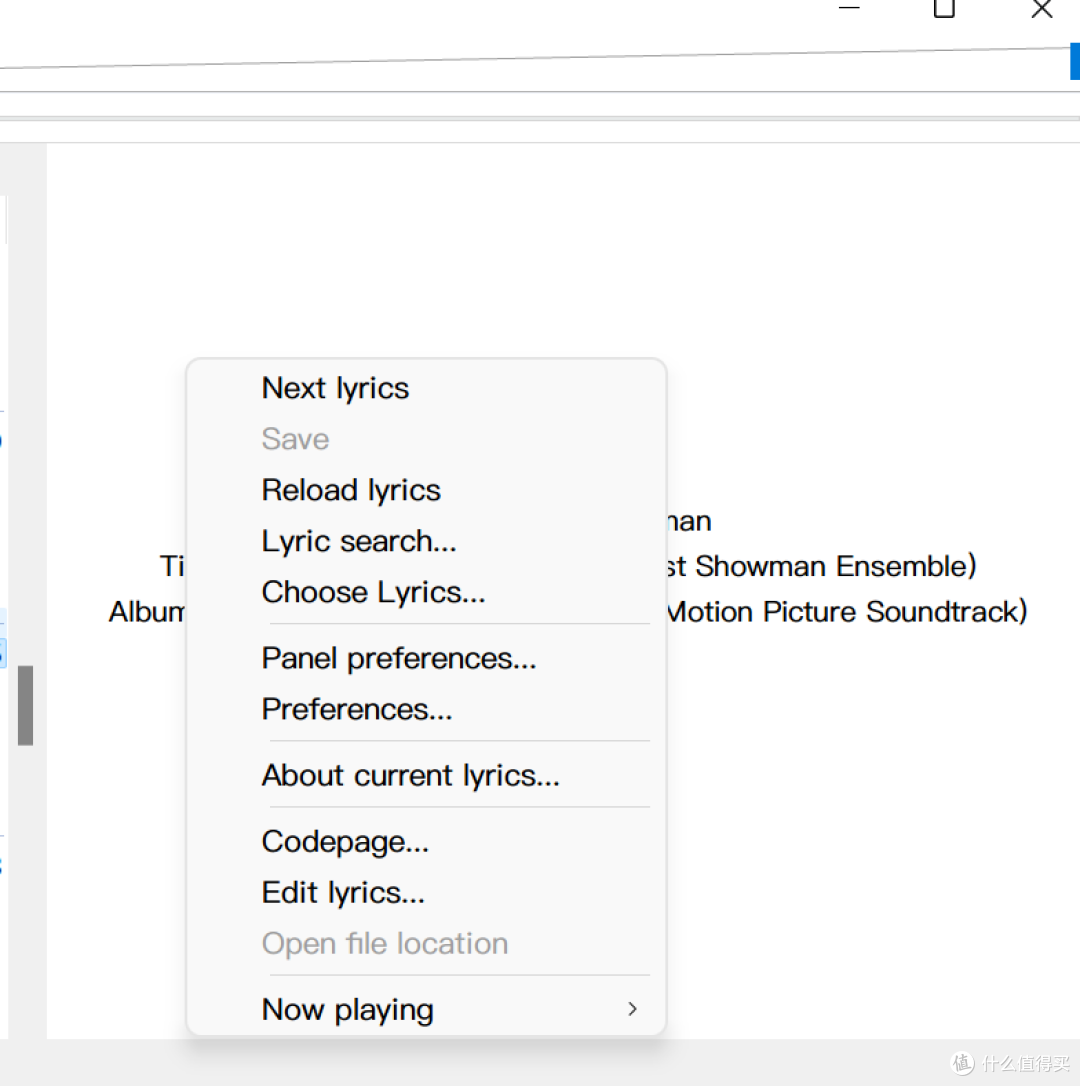 正常歌词面板右键菜单
正常歌词面板右键菜单等你完成自定义用户界面布局之后,记得通过菜单进入设置页面,在Columns UI下面的Layout中保存你自己的自定义设置。
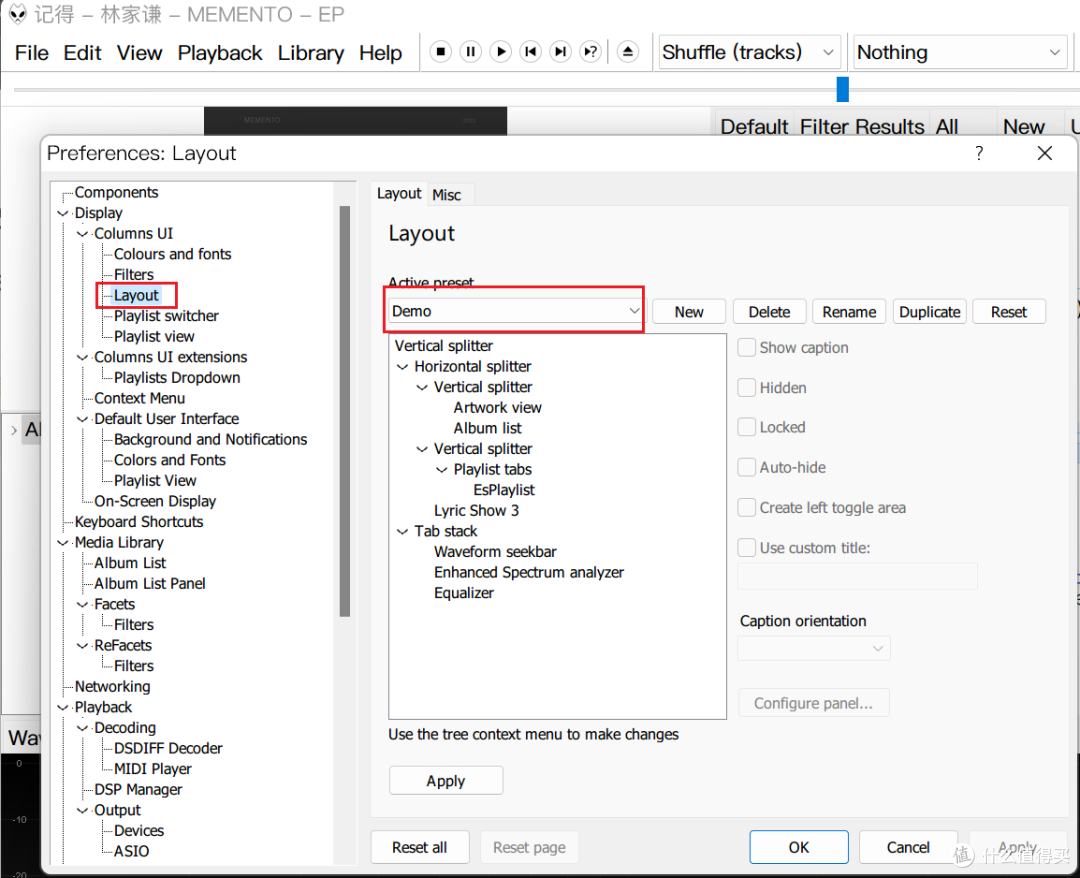 保存自定义用户界面布局设置
保存自定义用户界面布局设置从这里还可以看出,支持多个自定义设置,后期可以通过View/Layout快速进行切换
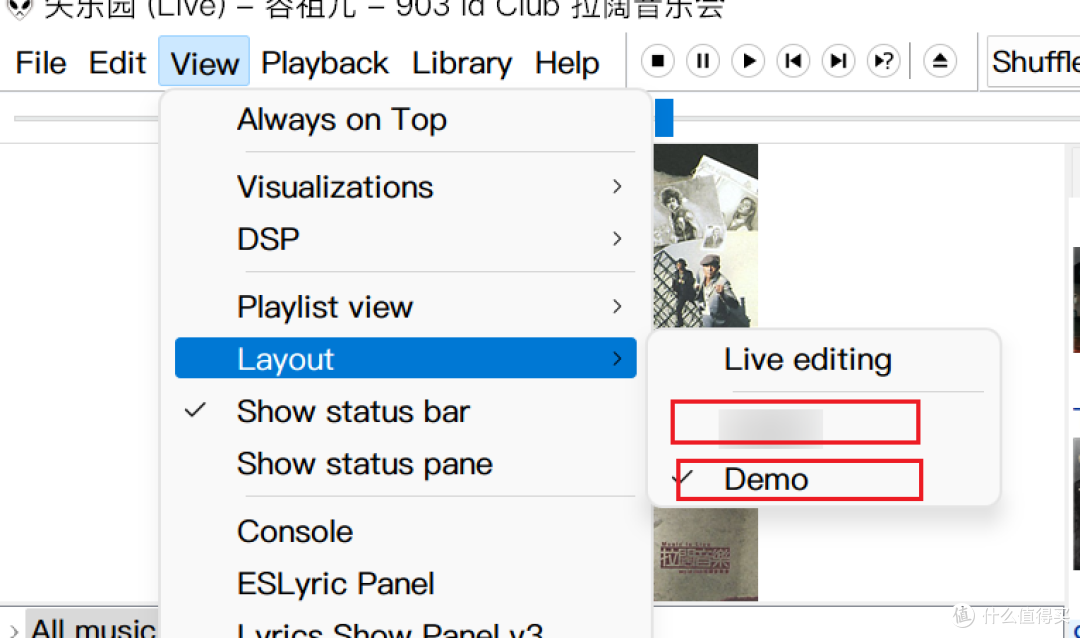 快速切换自定义布局设置
快速切换自定义布局设置能够看到这里的,应该都是真爱了。祝大家都能够好好享受音乐!
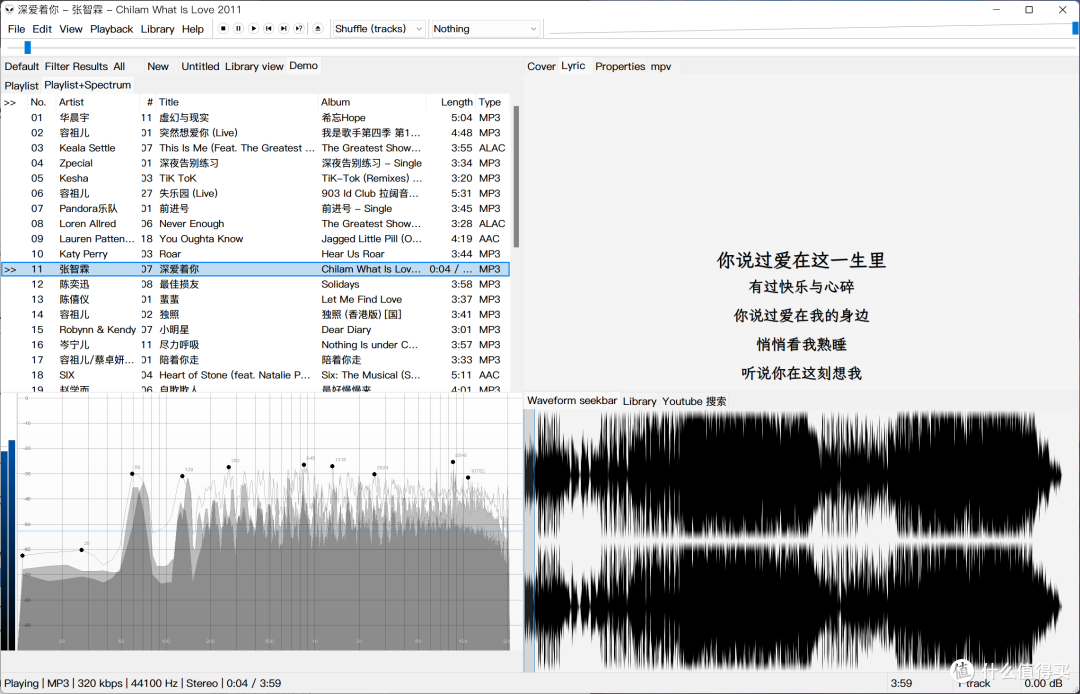 自用布局
自用布局撒花,结束!




















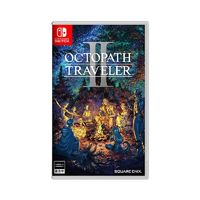




































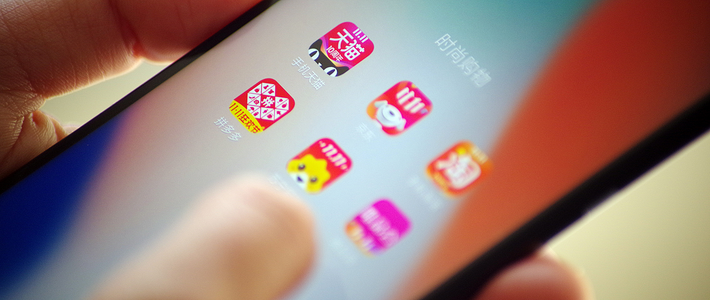




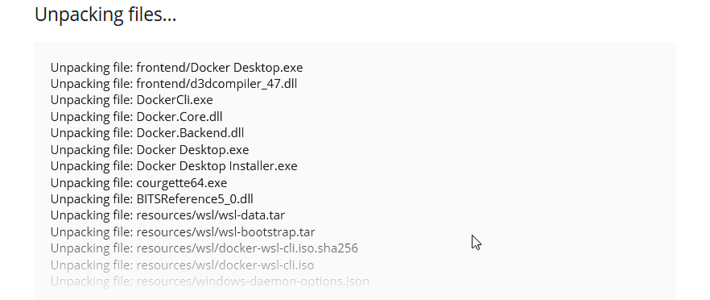

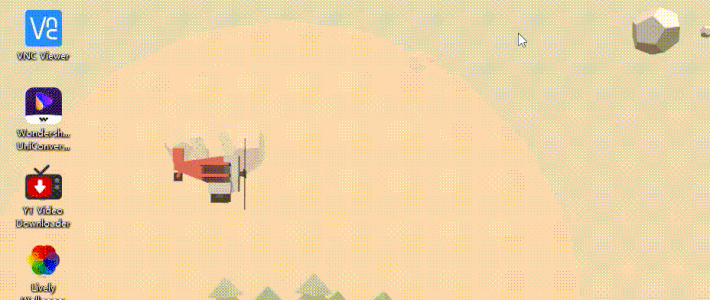






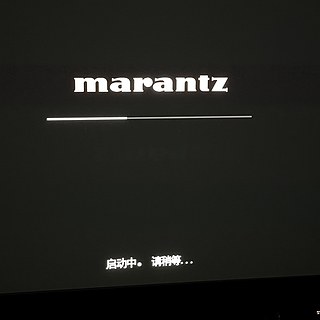
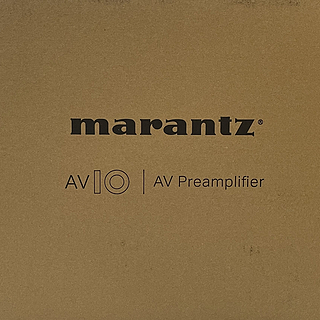
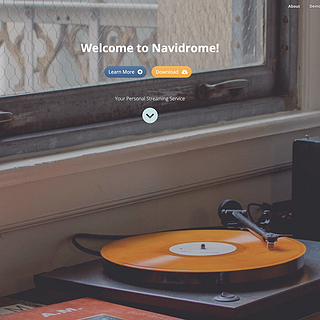




























汤姆老猫
校验提示文案
arika7
校验提示文案
夏日风情
校验提示文案
wb8254
校验提示文案
憨憨De冬瓜
校验提示文案
OldSorcerer
校验提示文案
HugoLuo
校验提示文案
OldSorcerer
校验提示文案
憨憨De冬瓜
校验提示文案
wb8254
校验提示文案
夏日风情
校验提示文案
HugoLuo
校验提示文案
arika7
校验提示文案
汤姆老猫
校验提示文案